1. Introducción
En este codelab, aprenderás sobre Google Antigravity (al que se hará referencia como Antigravity en el resto del documento), una plataforma de desarrollo basada en agentes que evoluciona el IDE hacia la era centrada en los agentes.
A diferencia de los asistentes de programación estándar que solo autocompletan líneas, Antigravity proporciona un "Centro de control" para administrar agentes autónomos que pueden planificar, programar e incluso navegar por la Web para ayudarte a crear.
Antigravity se diseñó como una plataforma "centrada en los agentes". Se presupone que la IA no es solo una herramienta para escribir código, sino un actor autónomo capaz de planificar, ejecutar, validar y realizar iteraciones en tareas de ingeniería complejas con una mínima intervención humana.
Qué aprenderás
- Cómo instalar y configurar Antigravity
- Explorar los conceptos clave de Antigravity, como Agent Manager, Editor, Browser y mucho más
- Explora algunos casos de uso con Antigravity
Requisitos
Actualmente, Antigravity está disponible como vista previa para las cuentas personales de Gmail. Incluye una cuota gratuita para usar modelos premium.
Antigravity debe estar instalado de forma local en tu sistema. El producto está disponible en Mac, Windows y distribuciones específicas de Linux. Además de tu propia máquina, necesitarás lo siguiente:
- Navegador web Chrome
- Una cuenta de Gmail (cuenta de Gmail personal)
Este codelab está diseñado para usuarios y desarrolladores de todos los niveles (incluidos los principiantes).
Problemas con los informes
A medida que trabajes en el codelab y con Antigravity, es posible que encuentres problemas.
Si tienes problemas relacionados con el codelab (errores de escritura, instrucciones incorrectas), abre un error con el botón Report a mistake que se encuentra en la esquina inferior izquierda de este codelab:
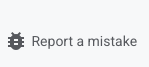
Si tienes errores o solicitudes de funciones relacionadas con Antigravity, informa el problema dentro de la app. Puedes hacerlo en Agent Manager con el vínculo Provide Feedback que se encuentra en la esquina inferior izquierda:
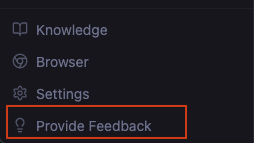
También puedes ir al editor con el vínculo Report Issue que se encuentra debajo del ícono de tu perfil:
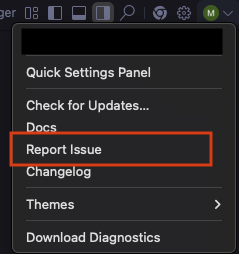
2. Instalación
Comenzaremos con la instalación de Antigravity. Actualmente, el producto está disponible en versión preliminar y puedes usar tu cuenta personal de Gmail para comenzar a usarlo.
Ve a la página de descargas y haz clic en la versión del sistema operativo que corresponda a tu caso. Inicia el instalador de la aplicación y, luego, instálala en tu máquina. Una vez que completes la instalación, inicia la aplicación Antigravity. Deberías ver una pantalla similar a la siguiente:
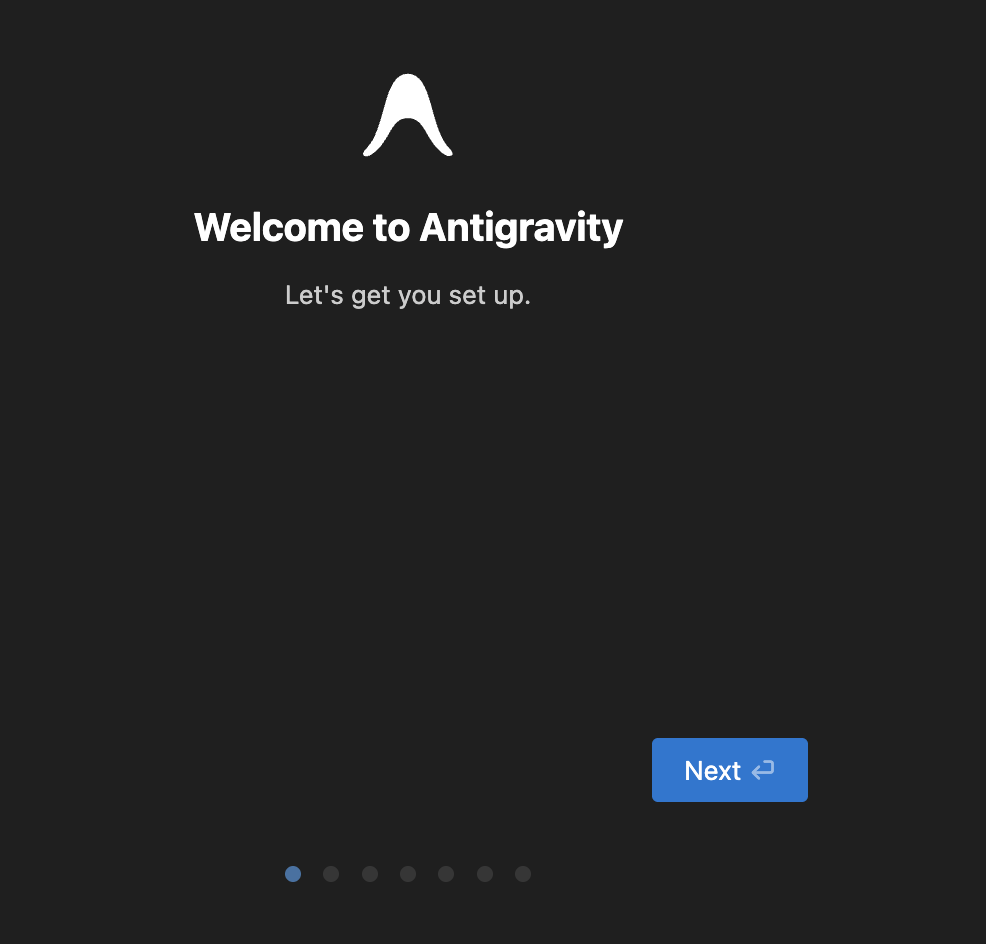
Haz clic en Next cada vez. A continuación, se detallan los pasos clave:
Choose setup flow:Aparecerá la opción para importar desde tu configuración existente de VS Code o Cursor. Comenzaremos de nuevo.Choose an Editor theme type:Usaremos el tema oscuro, pero la decisión es tuya.How do you want to use Antigravity agent:
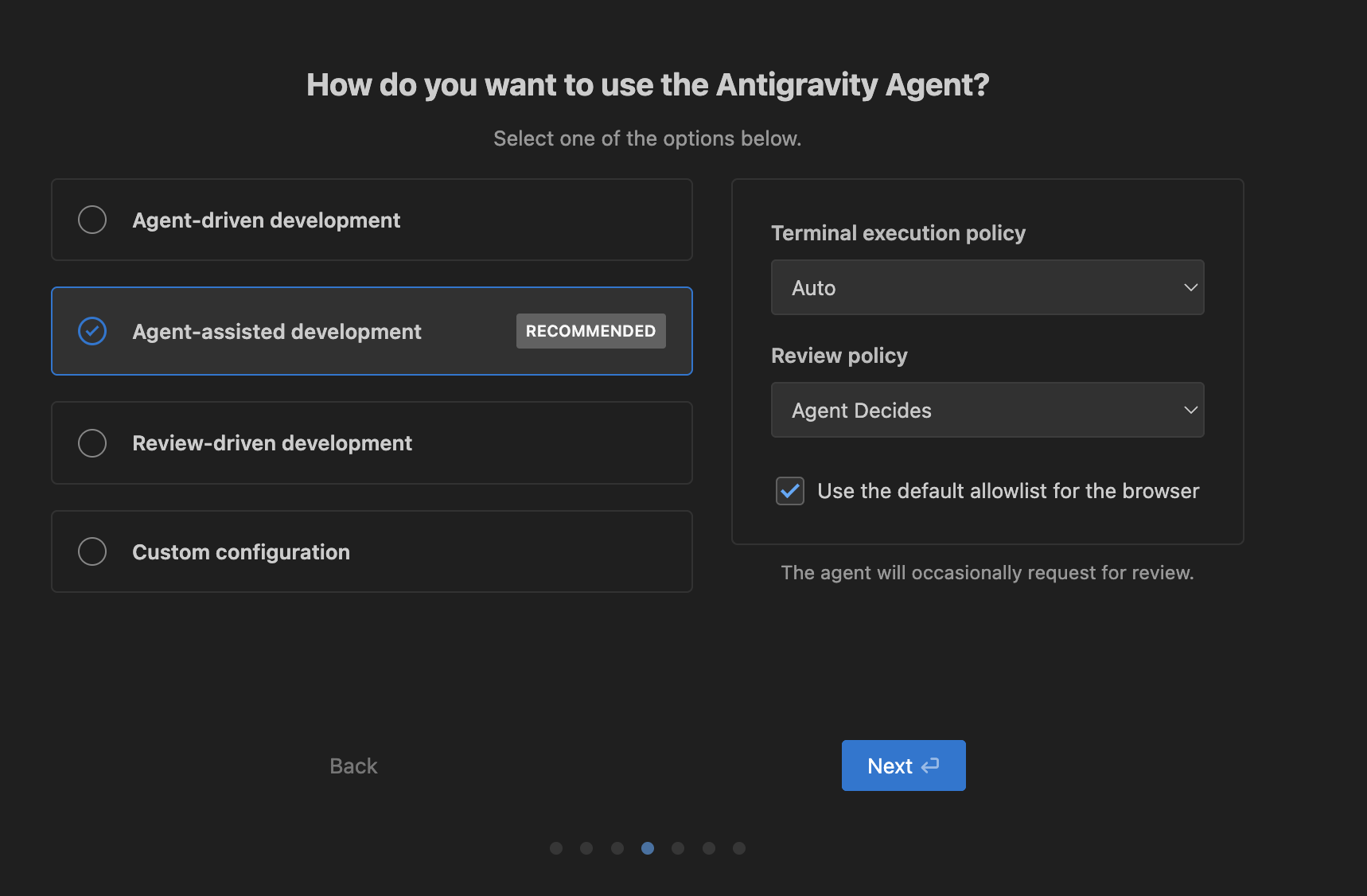
Analicemos esto con un poco más de detalle y recuerda que no está escrito en piedra y se puede cambiar en cualquier momento, incluso mientras interactúas con el agente.
Antes de profundizar en las opciones, veamos dos propiedades específicas aquí (que se ven a la derecha del diálogo).
Política de ejecución de la terminal
Se trata de darle al agente la capacidad de ejecutar comandos (aplicaciones o herramientas) en tu terminal. Aquí hay tres opciones.
Off: Nunca ejecutar automáticamente comandos de terminal (excepto los que se encuentran en una lista de entidades permitidas configurable)Auto: El agente decide si se debe ejecutar automáticamente cualquier comando de terminal determinado. En caso de que necesite tu permiso, lo decidirá y te lo pedirá.Turbo: Siempre ejecuta automáticamente los comandos de la terminal (excepto los que se encuentran en una lista de bloqueo configurable).
Política de opiniones
A medida que el agente realiza su tarea, crea varios artefactos (plan de tareas, plan de implementación, etc.). La política de revisión se establece de manera que puedas determinar quién decide si se debe revisar. Si siempre quieres revisarlo o dejar que el agente decida sobre esto Por lo tanto, aquí también hay tres opciones.
Always Proceed: El agente nunca pide una revisiónAgent Decides: El agente decidirá cuándo solicitar la revisión.Request Review: El agente siempre solicita una revisión
Ahora que entendemos esto, las 4 opciones no son más que parámetros de configuración predeterminados específicos para las políticas de ejecución y revisión de Terminales para 3 de ellas, y una 4ª opción disponible en la que podemos controlarlo de forma completamente personalizada. Estas 4 opciones están disponibles para que podamos elegir cuánta autonomía quieres darle al agente para ejecutar comandos en la terminal y revisar los artefactos antes de continuar con la tarea.
Estas 4 opciones son las siguientes:
- Desarrollo impulsado por agentes
- Desarrollo asistido por agentes
- Desarrollo basado en revisiones
- Configuración personalizada
La opción Desarrollo asistido por el agente ofrece un buen equilibrio y es la que se recomienda, ya que permite que el agente tome una decisión y vuelva a comunicarse con el usuario para obtener su aprobación.
Elige la opción que prefieras. Por ahora, usaremos el enfoque recomendado.
Configure your Editor: Elige tus preferencias.Sign in to Google: Como se mencionó anteriormente, Antigravity está disponible en modo de vista previa y es gratis si tienes una cuenta de Gmail personal. Accede ahora con tu cuenta. Asegúrate de permitir que se cree un nuevo perfil de Chrome para esto. Se abrirá el navegador para que puedas acceder. Si la autenticación se realiza correctamente, verás un mensaje similar al siguiente y se te redireccionará a la aplicación de Antigravity. Déjate llevar.Terms of Use: Puedes tomar una decisión sobre si deseas habilitar la opción o no y, luego, hacer clic enNext.
Esto te llevará al momento de la verdad, en el que Antigravity estará esperando para colaborar contigo.
3. Administrador de agentes
¡Estamos listos para comenzar!
Antigravity bifurca la base de código abierto de Visual Studio Code (VS Code), pero altera radicalmente la experiencia del usuario para priorizar la administración de agentes por sobre la edición de texto. La interfaz se bifurca en dos ventanas principales distintas: Editor y Agent Manager. Esta separación de responsabilidades refleja la distinción entre la contribución individual y la administración de ingeniería.
Administrador de agentes: Centro de control
Cuando se inicia Antigravity, el usuario suele ver el Administrador de agentes, en lugar de un árbol de archivos, como se muestra a continuación:
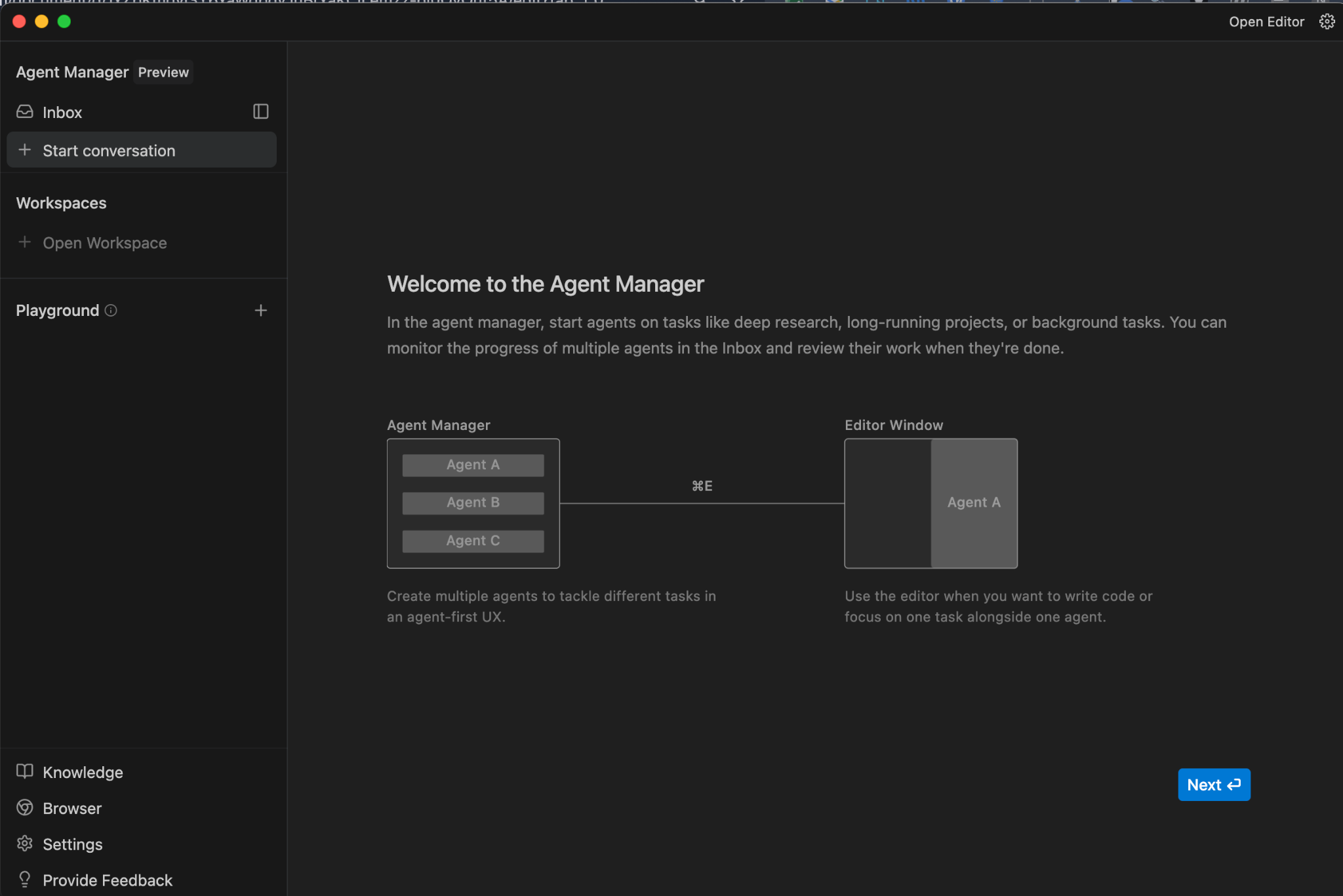
Esta interfaz actúa como un panel de Mission Control. Está diseñado para la orquestación de alto nivel, lo que permite a los desarrolladores generar, supervisar e interactuar con varios agentes que operan de forma asíncrona en diferentes espacios de trabajo o tareas.
En esta vista, el desarrollador actúa como arquitecto. Definen objetivos de alto nivel, como los siguientes:
- Refactoriza el módulo de autenticación
- Actualiza el árbol de dependencias
- Genera un conjunto de pruebas para la API de facturación
Como se indica en el diagrama anterior, cada una de estas solicitudes genera una instancia de agente dedicada. La IU proporciona una visualización de estos flujos de trabajo paralelos, en la que se muestra el estado de cada agente, los artefactos que produjo (planes, resultados, diferencias) y las solicitudes pendientes de aprobación humana.
Esta arquitectura aborda una limitación clave de los IDE anteriores, que ofrecían una experiencia más parecida a la de un chatbot, que era lineal y síncrona. En una interfaz de chat tradicional, el desarrollador debe esperar a que la IA termine de generar código antes de hacer la siguiente pregunta. En la vista de administrador de Antigravity, un desarrollador puede enviar cinco agentes diferentes para que trabajen en cinco errores diferentes de forma simultánea, lo que multiplica su capacidad de procesamiento.
Si haces clic en Next, tendrás la opción de abrir un espacio de trabajo.
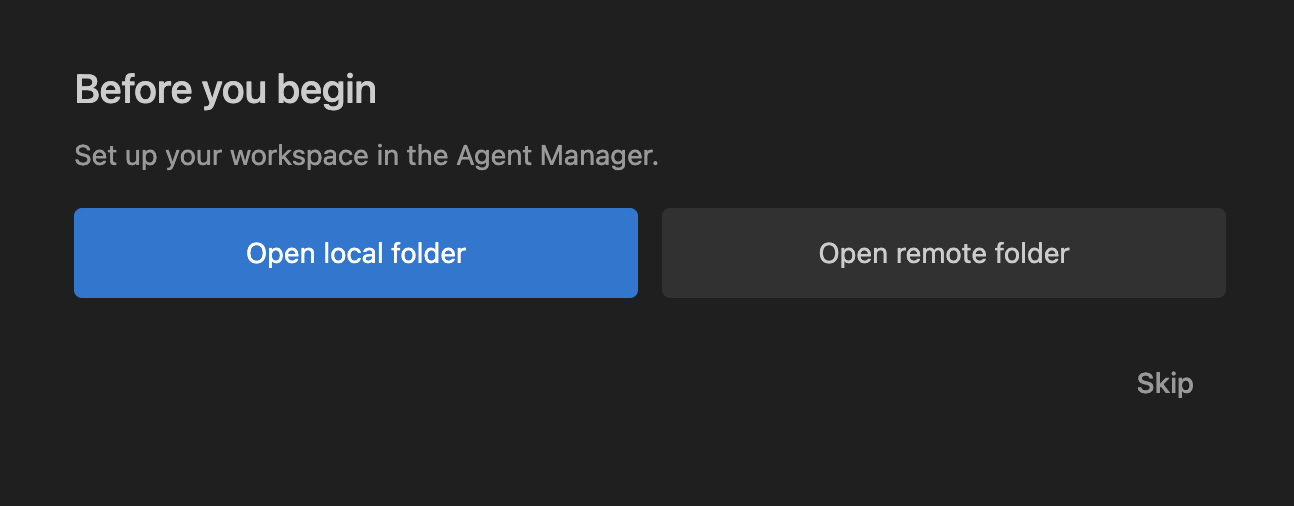
Piensa en el espacio de trabajo como lo conocías de VS Code y listo. Para abrir una carpeta local, haz clic en el botón y, luego, selecciona una carpeta para comenzar. En mi caso, tenía una carpeta en mi carpeta principal llamada my-agy-projects, y la seleccioné. Puedes usar una carpeta completamente diferente. Ten en cuenta que puedes omitir este paso por completo si lo deseas y abrir un lugar de trabajo en cualquier momento más adelante.
Una vez que completes este paso, estarás en la ventana Agent Manager, que se muestra a continuación:
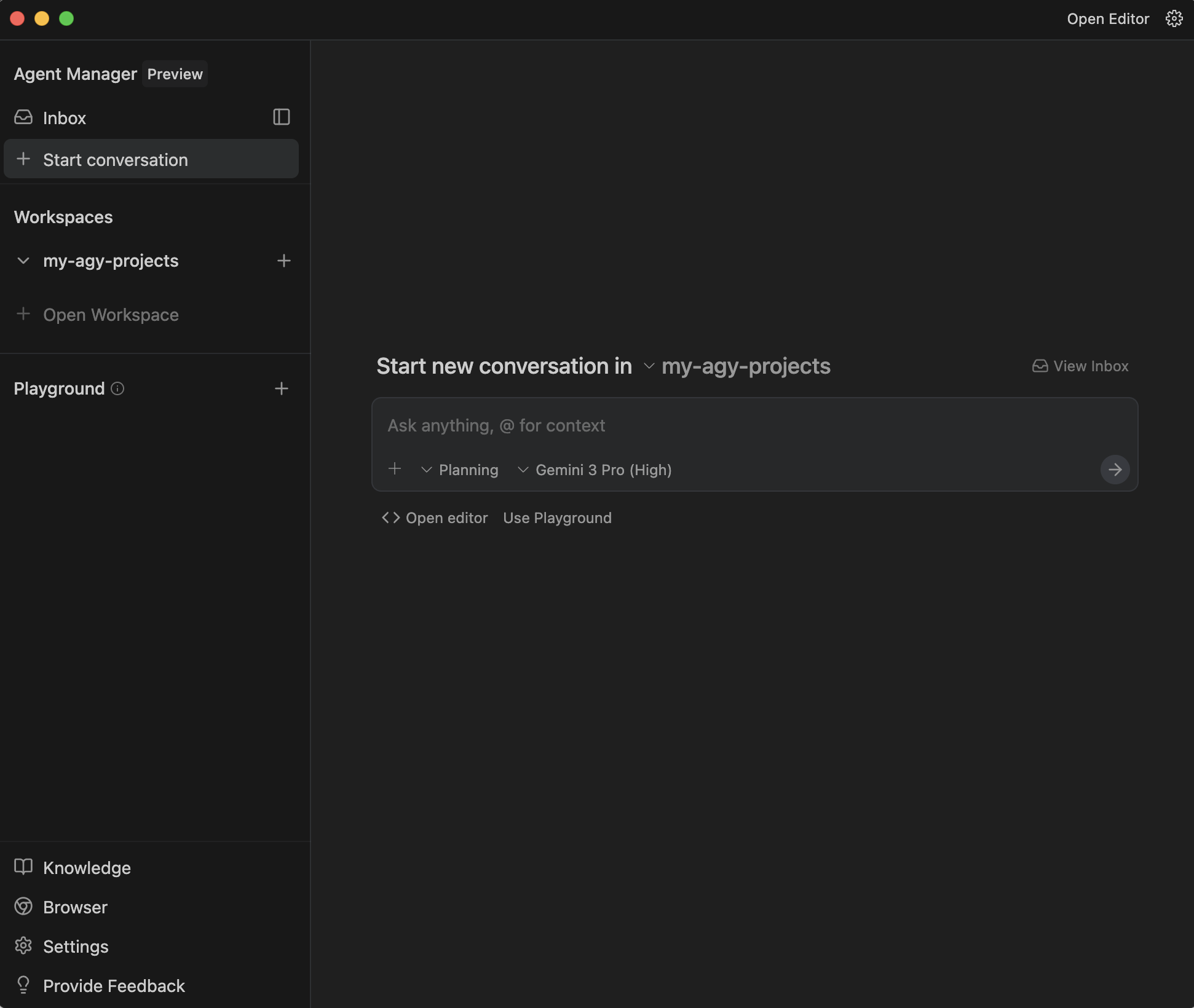
Notarás que la aplicación está configurada de inmediato para iniciar una conversación nueva en la carpeta del espacio de trabajo (my-agy-projects) que se seleccionó. Puedes usar tus conocimientos existentes sobre el trabajo con otras aplicaciones de IA (Cursor, Gemini CLI) y usar @ y otras formas de incluir contexto adicional mientras das instrucciones.
Consulta los menús desplegables Planning y Model Selection. El menú desplegable Selección de modelo te permite elegir uno de los modelos disponibles en el momento para que lo use tu agente. La lista se muestra a continuación:
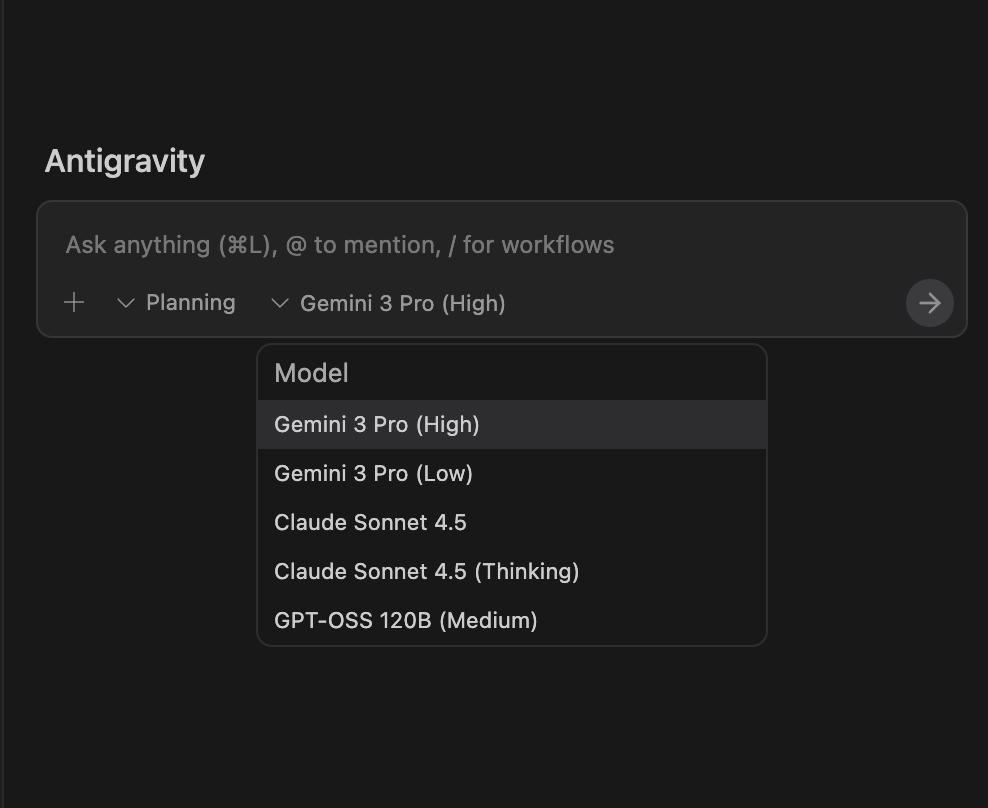
Del mismo modo, vemos que el agente estará en un modo Planning predeterminado. Pero también podemos elegir el modo Fast.
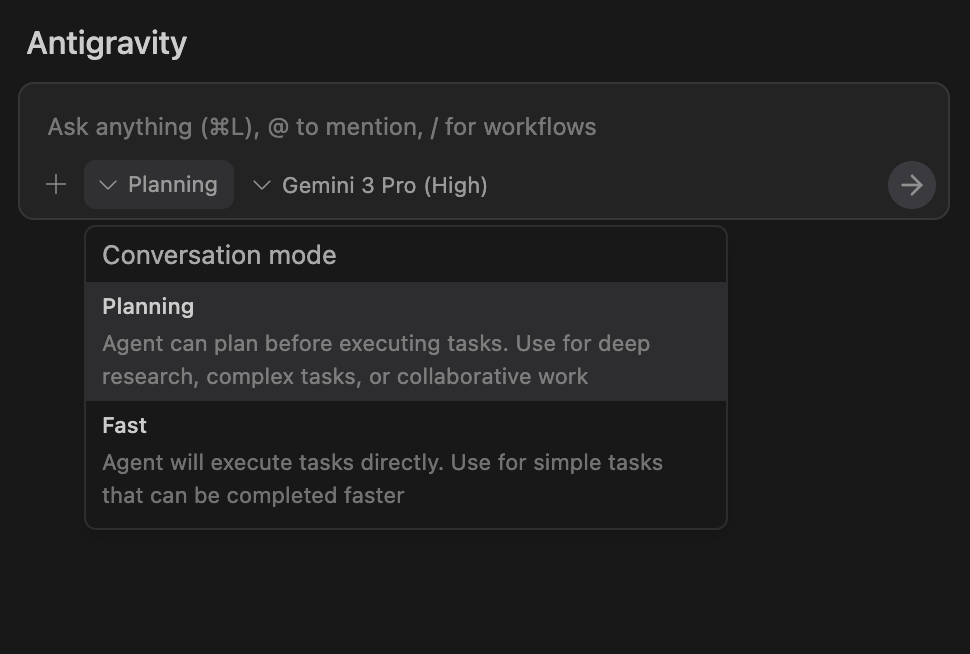
Veamos qué dice la documentación sobre este tema:
Planning: Un agente puede planificar antes de ejecutar tareas. Úsalo para investigaciones profundas, tareas complejas o trabajo colaborativo. En este modo, el agente organiza su trabajo en grupos de tareas, produce artefactos y toma otras medidas para investigar, analizar y planificar su trabajo de manera exhaustiva y lograr una calidad óptima. Aquí verás muchos más resultados.Fast: Un agente ejecutará tareas directamente. Úsalo para tareas simples que se pueden completar más rápido, como cambiar el nombre de variables, iniciar algunos comandos de Bash o realizar otras tareas más pequeñas y localizadas. Esto es útil cuando la velocidad es un factor importante y la tarea es lo suficientemente simple como para no preocuparse por una calidad inferior.
Si conoces el concepto de presupuesto de pensamiento y términos similares en los agentes, considera que esta es la capacidad de controlar el pensamiento del agente, lo que tiene un impacto directo en el presupuesto de pensamiento. Por el momento, usaremos los valores predeterminados, pero recuerda que, en el momento del lanzamiento, la disponibilidad del modelo Gemini 3 Pro se basa en cuotas limitadas para todos, por lo que debes esperar mensajes adecuados que indiquen si agotaste esas cuotas gratuitas para el uso de Gemini 3.
Ahora, dediquemos un poco de tiempo al Administrador de agentes (ventana) y comprendamos algunas cosas para que queden claros los componentes básicos, cómo navegar en Antigravity y mucho más. A continuación, se muestra la ventana del Administrador de agentes:
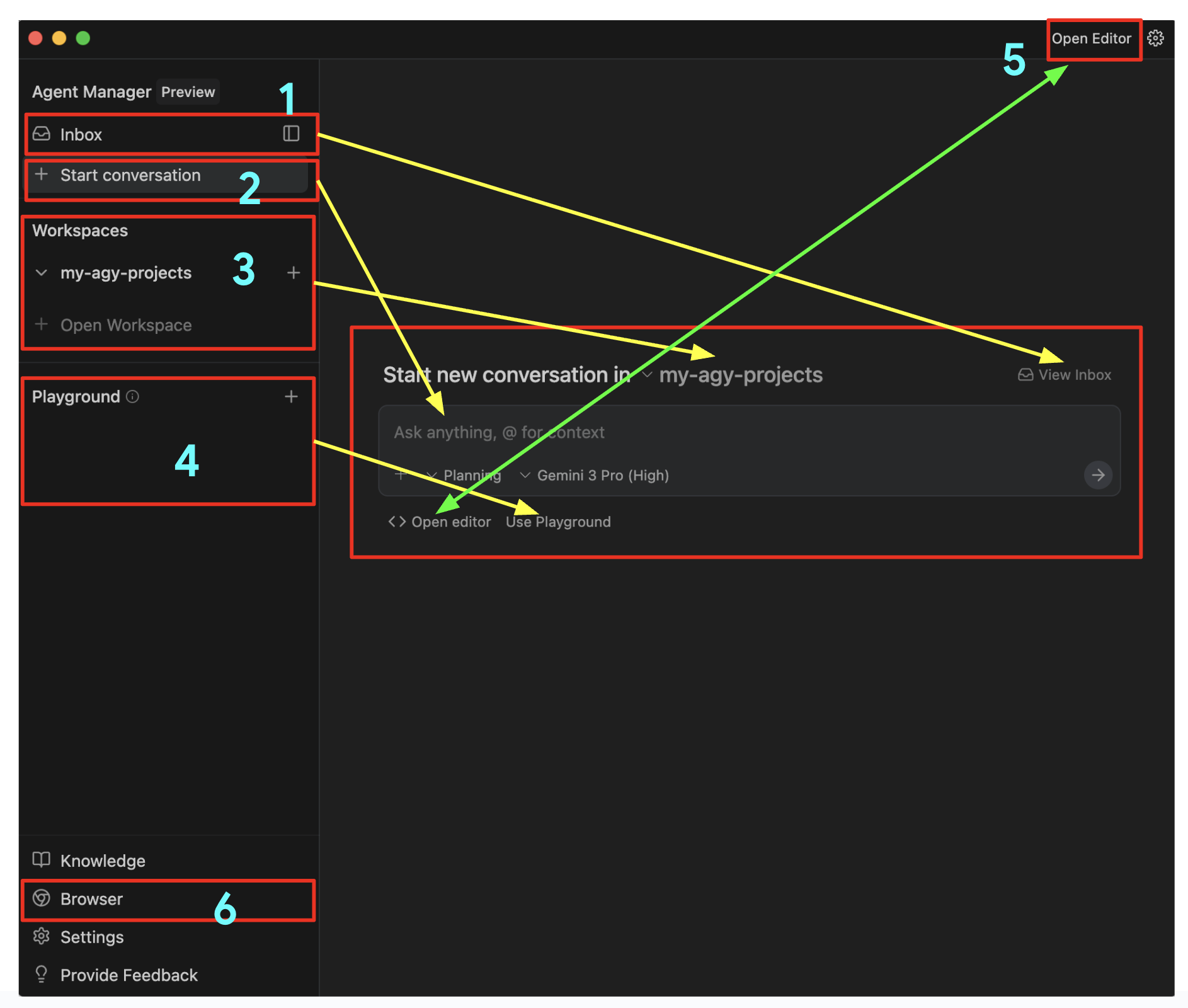
Consulta el diagrama anterior con los números:
Inbox: Piensa en esto como una forma de hacer un seguimiento de todas tus conversaciones en un solo lugar. A medida que envíes a los agentes a realizar sus tareas, estas aparecerán en la bandeja de entrada, y podrás hacer clic en ella para obtener una lista de todas las conversaciones actuales. Si presionas cualquiera de las conversaciones, se mostrarán todos los mensajes que se intercambiaron, el estado de las tareas, lo que produjo el agente o incluso si está esperando tu aprobación para las tareas. Esta es una excelente manera de volver más tarde a una tarea anterior en la que estabas trabajando. Es una función muy útil.Start Conversation: Haz clic aquí para iniciar una conversación nueva. Esto te llevará directamente a la entrada en la que se muestraAsk anything.Workspaces: Mencionamos los espacios de trabajo y que puedes trabajar en cualquier espacio de trabajo que desees. Puedes agregar más espacios de trabajo en cualquier momento y seleccionar cualquiera de ellos cuando inicies la conversación.Playground: Esta es una excelente manera de iniciar una conversación con el agente y, luego, si deseas convertirla en un espacio de trabajo, en el que tienes un control más estricto sobre los archivos, etc., puedes hacerlo. Piensa en esto como un área de borrador.Editor View: Hasta ahora, estamos en la vista del Administrador de agentes. Si lo deseas, puedes cambiar a la vista de Editor en cualquier momento. Se mostrará la carpeta del espacio de trabajo y los archivos generados. Puedes editar los archivos directamente allí o incluso proporcionar orientación intercalada, comandos en el editor, para que el agente pueda hacer algo o cambiar según tus recomendaciones o instrucciones modificadas. Veremos la vista del editor en detalle en una sección posterior.Browser: Por último, llegamos a uno de los diferenciadores claros que hacen que Antigravity sea muy potente: su estrecha integración con el navegador Chrome. En la siguiente sección, comenzaremos a configurar el navegador.
4. Navegador Antigravity
Según la documentación, cuando el agente quiere interactuar con el navegador, invoca un subagente del navegador para que controle la tarea en cuestión. El subagente del navegador ejecuta un modelo especializado para operar en las páginas que están abiertas en el navegador administrado por Antigravity, que es diferente del modelo que seleccionaste para el agente principal.
Este subagente tiene acceso a una variedad de herramientas necesarias para controlar tu navegador, como hacer clic, desplazarse, escribir, leer registros de la consola y mucho más. También puede leer tus páginas abiertas a través de la captura del DOM, capturas de pantalla o análisis de Markdown, así como grabar videos.
Esto significa que debemos iniciar e instalar la extensión para el navegador Antigravity. Para ello, iniciaremos una conversación en Playground y seguiremos los pasos.
Selecciona Playground y asígnale la siguiente tarea go to antigravity.google al agente, como se muestra a continuación:
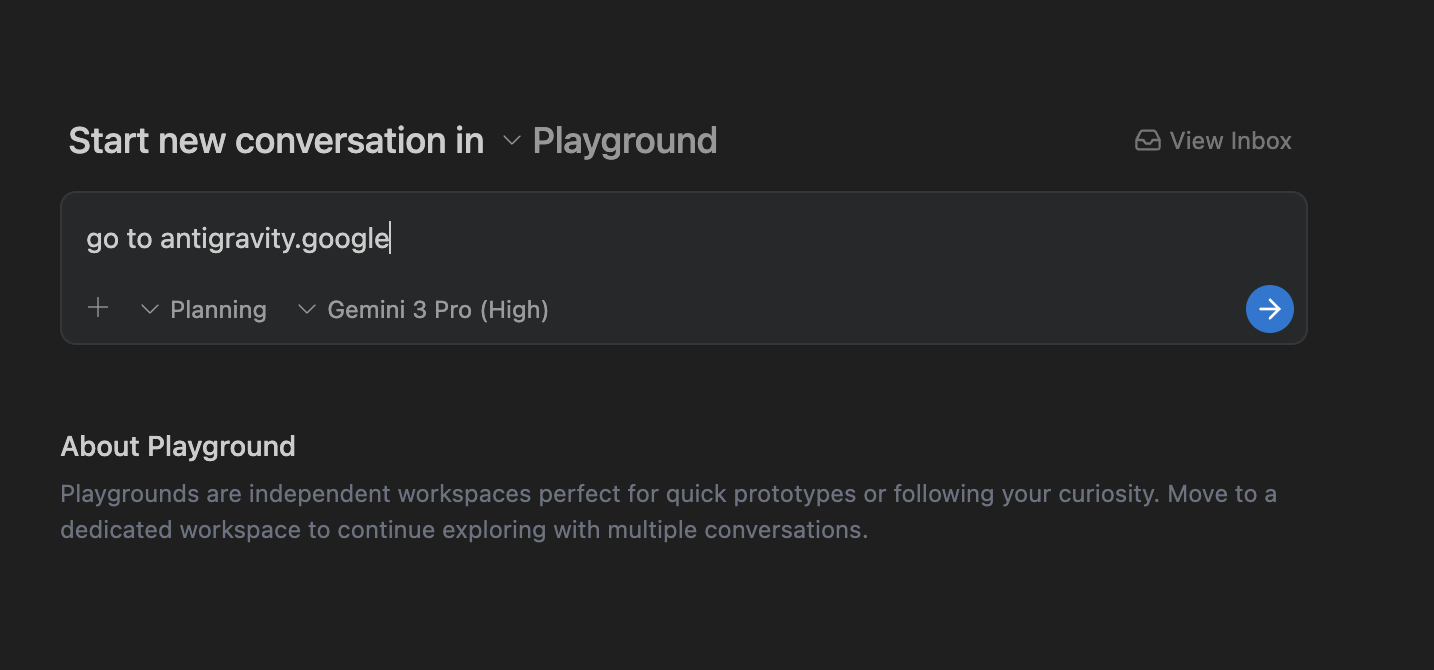
Envía la tarea. Verás al agente analizar la tarea y podrás inspeccionar el proceso de pensamiento. En algún momento, procederá correctamente y mencionará que debe configurar el agente del navegador, como se muestra a continuación. Haz clic en Setup.
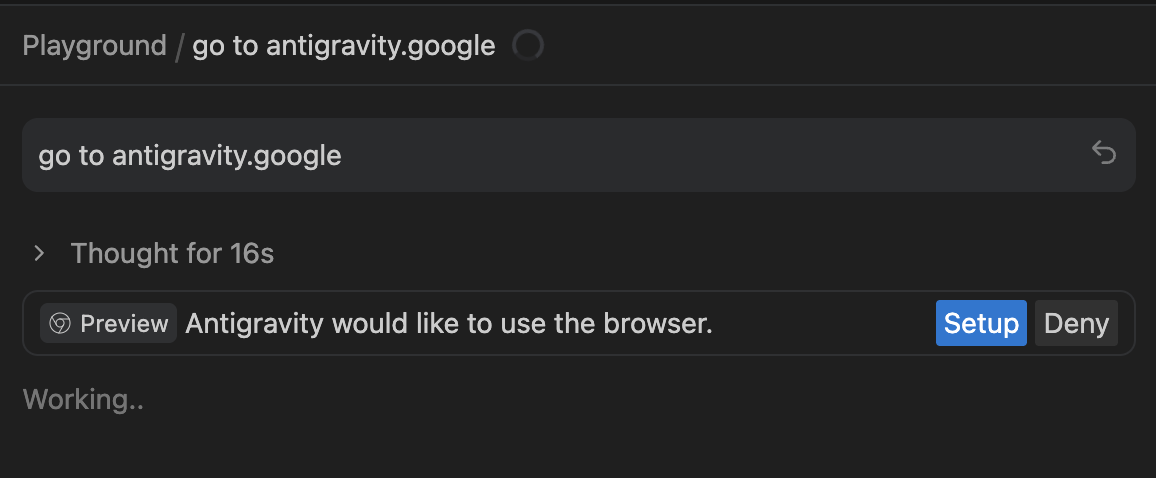
Se abrirá el navegador y se mostrará un mensaje para instalar la extensión, como se muestra a continuación:
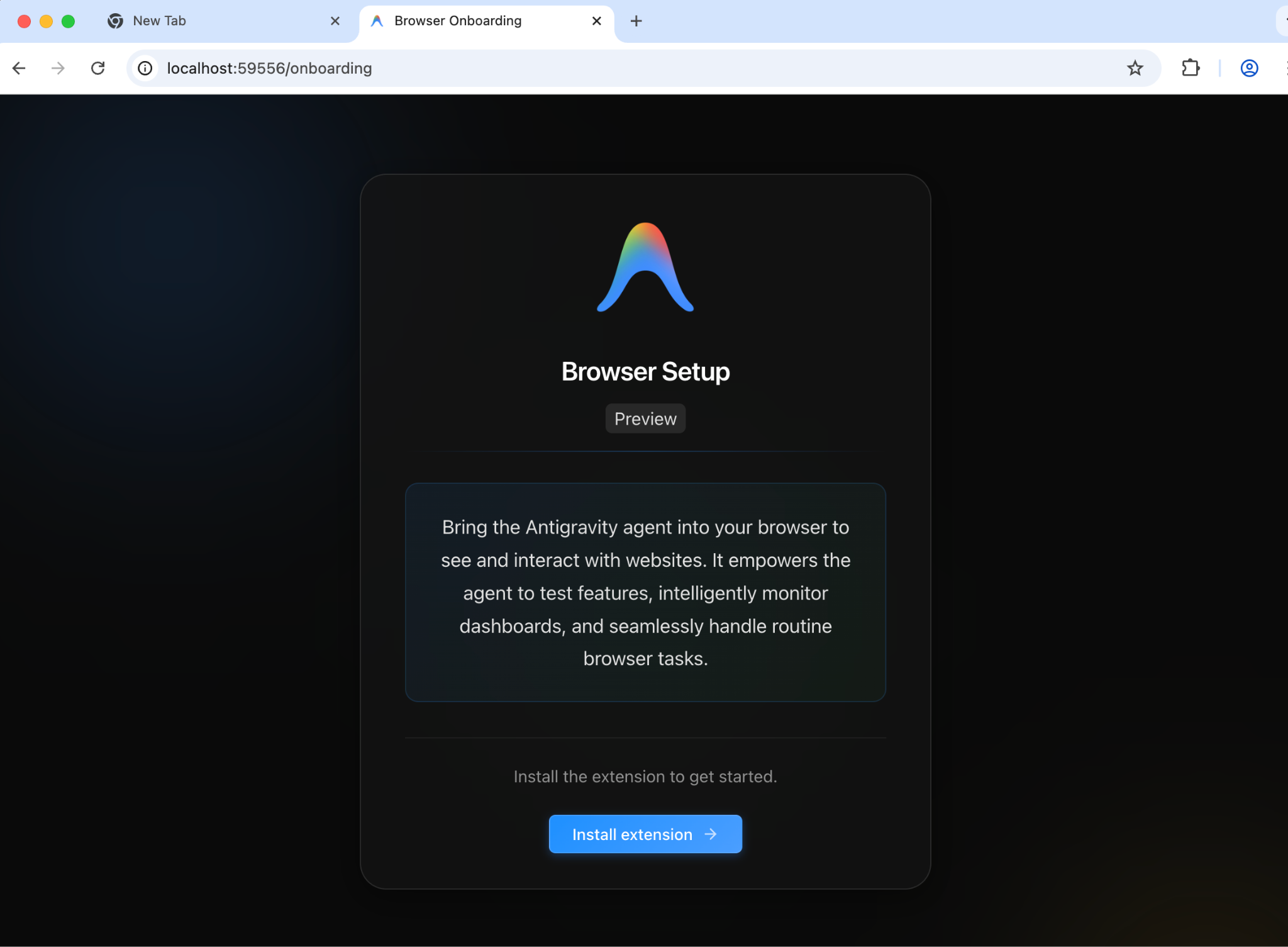
Continúa y se te dirigirá a la extensión de Chrome que podrás instalar.

Una vez que instales la extensión correctamente, Antigravity Agent comenzará a funcionar y te indicará que espera que le permitas realizar su tarea. Deberías ver algo de actividad en la ventana del navegador que se abrió:
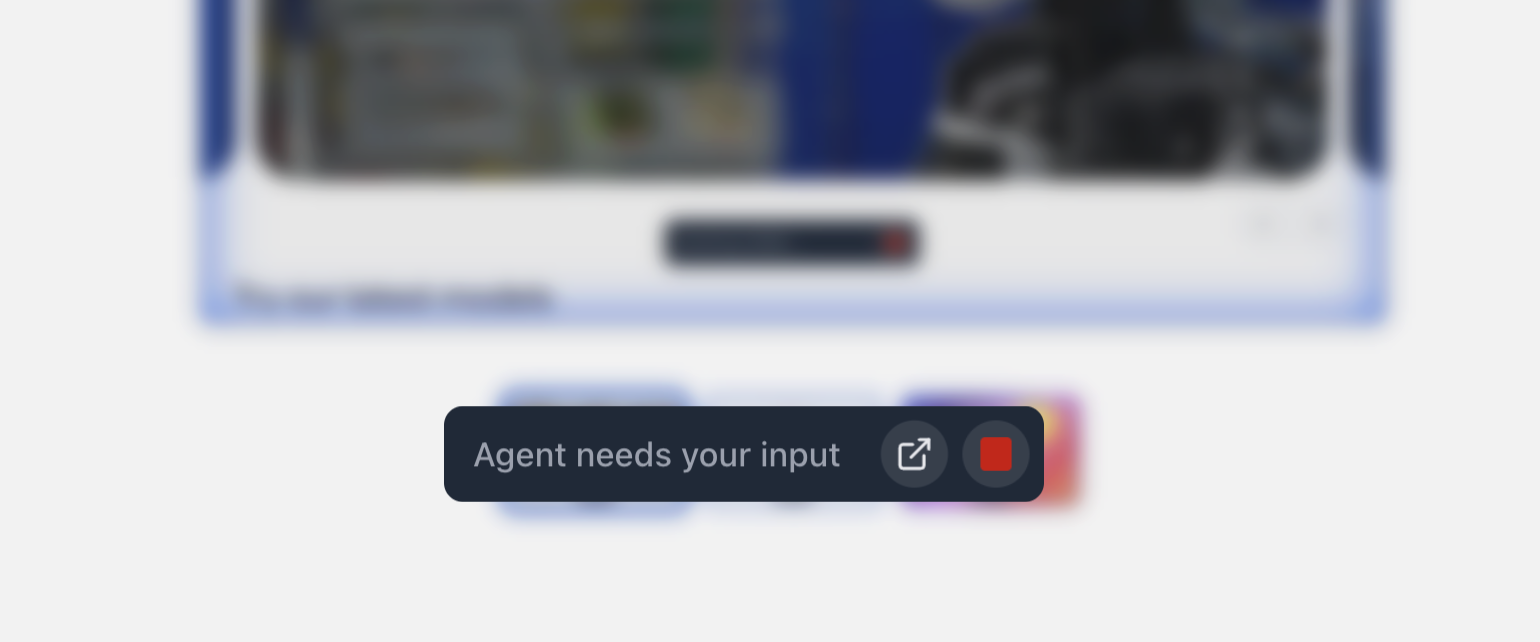
Vuelve a la vista del Administrador de agentes y deberías ver lo siguiente:
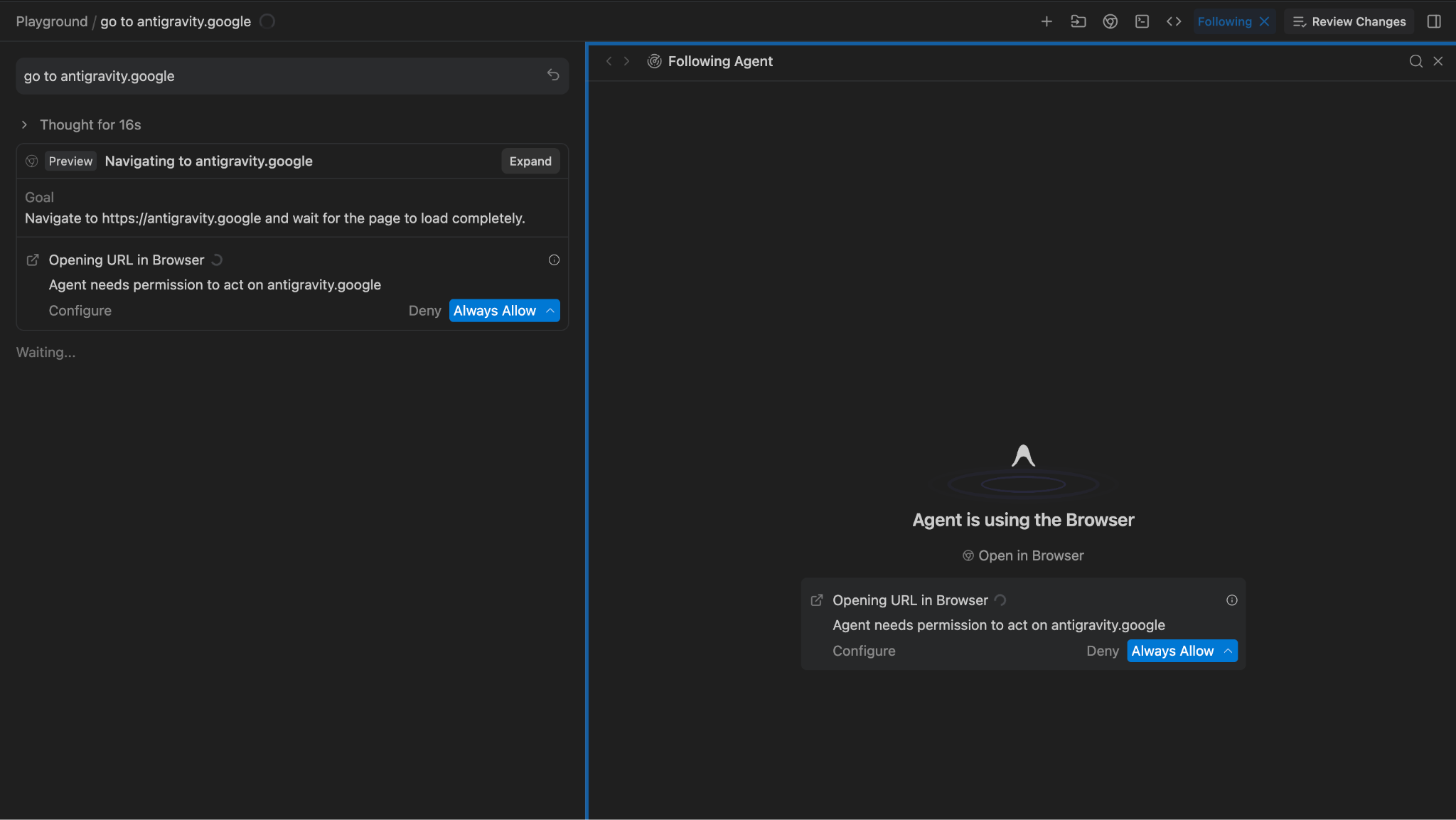
Esto es exactamente lo que esperábamos que sucediera, ya que le pedimos al agente que visitara el sitio web de antigravity.google. Otorga el permiso y verás que se navegó al sitio web de forma segura, como se muestra a continuación:
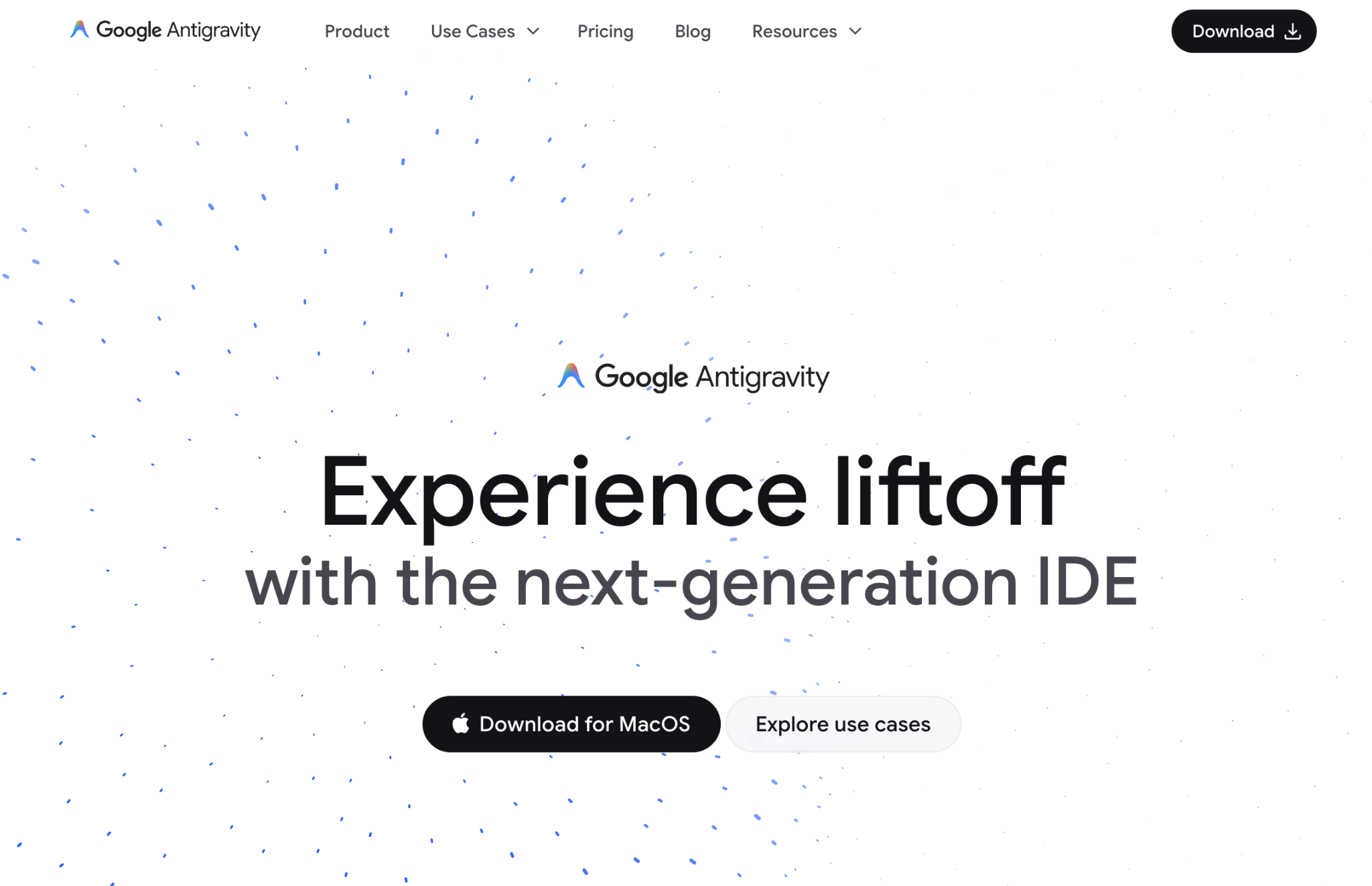
5. Artefactos
Antigravity crea artefactos a medida que planifica y realiza su trabajo para comunicar lo que hace y obtener comentarios del usuario humano. Estos son archivos Markdown enriquecidos, diagramas de arquitectura, imágenes, grabaciones del navegador, diferencias de código, etcétera.
Los artefactos resuelven la "brecha de confianza". Cuando un agente afirma que "corrigió el error", el desarrollador debía leer el código para verificarlo. En Antigravity, el agente produce un artefacto para demostrarlo.
Estos son los principales artefactos que produce Antigravity:
Task Lists: Antes de escribir código, el agente genera un plan estructurado. Por lo general, no es necesario que edites este plan, pero puedes revisarlo y, en algunos casos, agregar un comentario para cambiarlo, si es necesario.Implementation Plan: Se usa para diseñar cambios dentro de tu base de código para completar una tarea. Estos planes contienen detalles técnicos sobre qué revisiones son necesarias y están diseñados para que el usuario los revise, a menos que la política de revisión de artefactos esté configurada como "Siempre continuar".Walkthrough: Se crea una vez que el agente completó la implementación de la tarea, como un resumen de los cambios y cómo probarlos.Code diffs: Si bien técnicamente no es un artefacto, Antigravity también produce diferencias de código que puedes revisar y comentar.Screenshots: El agente captura el estado de la IU antes y después de un cambio.Browser Recordings: Para interacciones dinámicas (p.ej., "Haz clic en el botón de acceso, espera el spinner y verifica que se cargue el panel"), el agente graba un video de su sesión. El desarrollador puede mirar este video para verificar que se cumpla el requisito funcional sin ejecutar la app por su cuenta.
Los artefactos se producen y aparecen en las vistas del Editor y del Administrador de agentes.
En la vista del editor, en la esquina inferior derecha, puedes hacer clic en Artifacts:
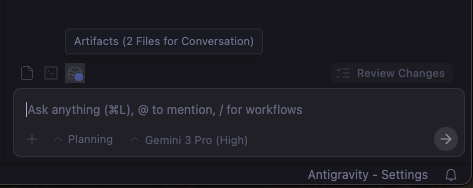
En la vista del Administrador de agentes, en la parte superior derecha, junto a Review changes, deberías ver un botón para activar o desactivar los artefactos. Si está activado, puedes ver la lista de artefactos generados:
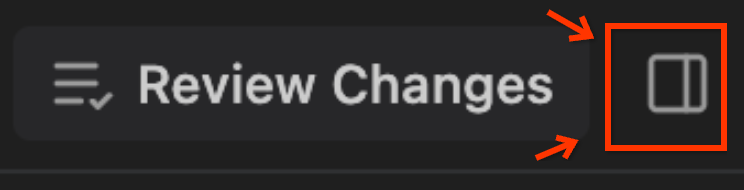
Deberías ver la vista Artifacts como se muestra a continuación. En nuestro caso, le indicamos al agente que visitara la página antigravity.google, por lo que capturó la captura de pantalla y creó un video de la misma:
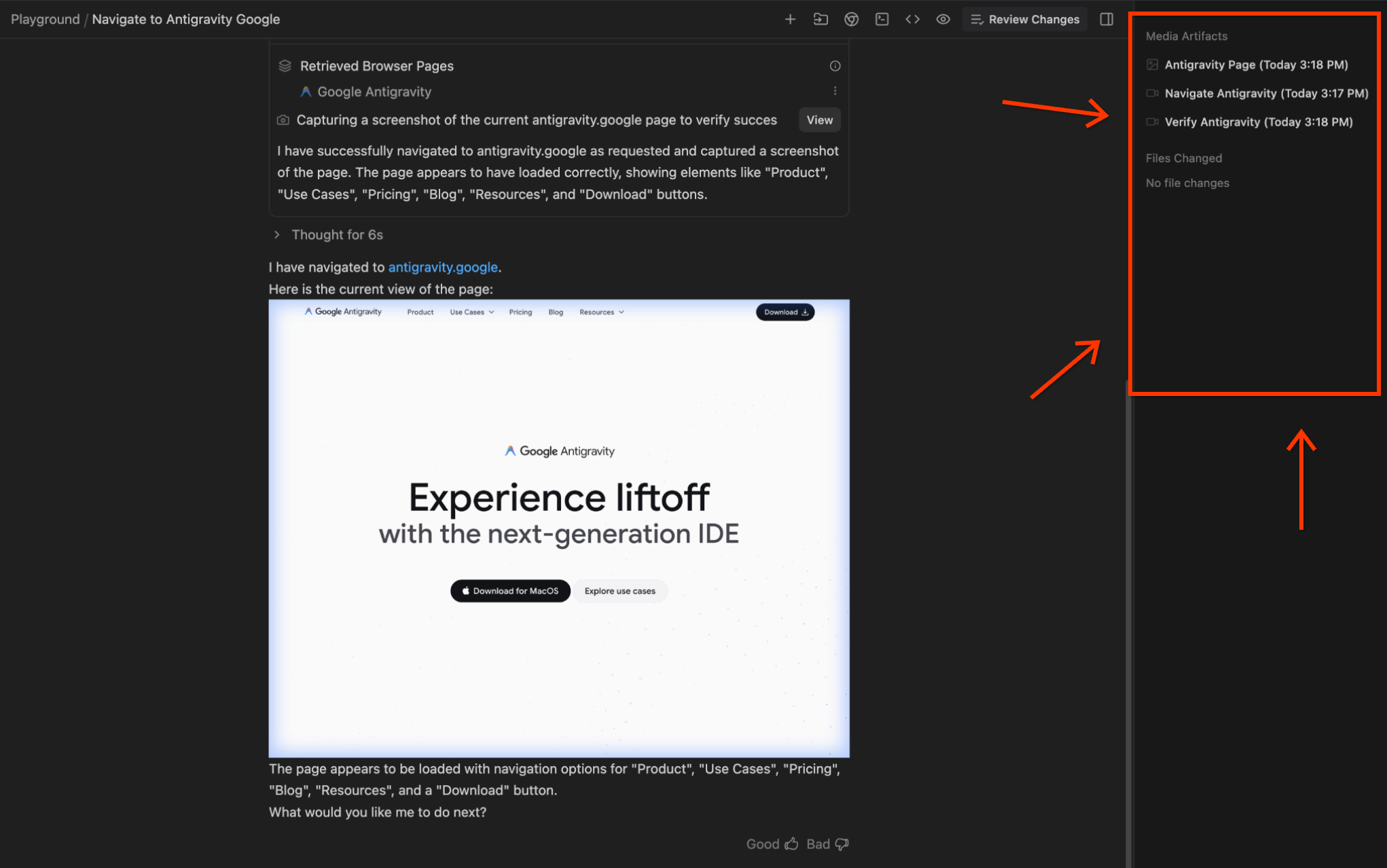
Puedes ver las diferencias de código en Review Changes en la vista Editor:
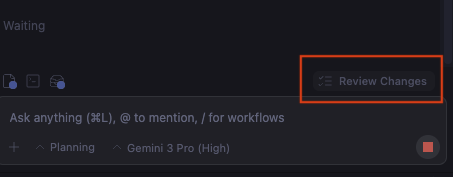
Los desarrolladores pueden interactuar con estos artefactos y las diferencias de código usando "comentarios al estilo de Documentos de Google". Puedes seleccionar una acción o tarea específica, proporcionar un comando de la forma en que te gustaría que se realizara y, luego, enviarlo al agente. Luego, el agente incorporará estos comentarios y realizará las iteraciones correspondientes. Considera usar Documentos de Google interactivos, en los que le brindes comentarios al autor y este los tenga en cuenta.
6. Vuelve a visitar Recibidos
Si ya iniciaste algunas conversaciones con los agentes, ahora deberías echar un vistazo a tu Inbox en la ventana Agent Manager. Se mostrarán todas las conversaciones. Haz clic en cualquiera de las conversaciones para ver su historial, los artefactos producidos y mucho más. En nuestro caso, después de ejecutar la primera conversación, la bandeja de entrada muestra la conversación en la lista, como se muestra a continuación:
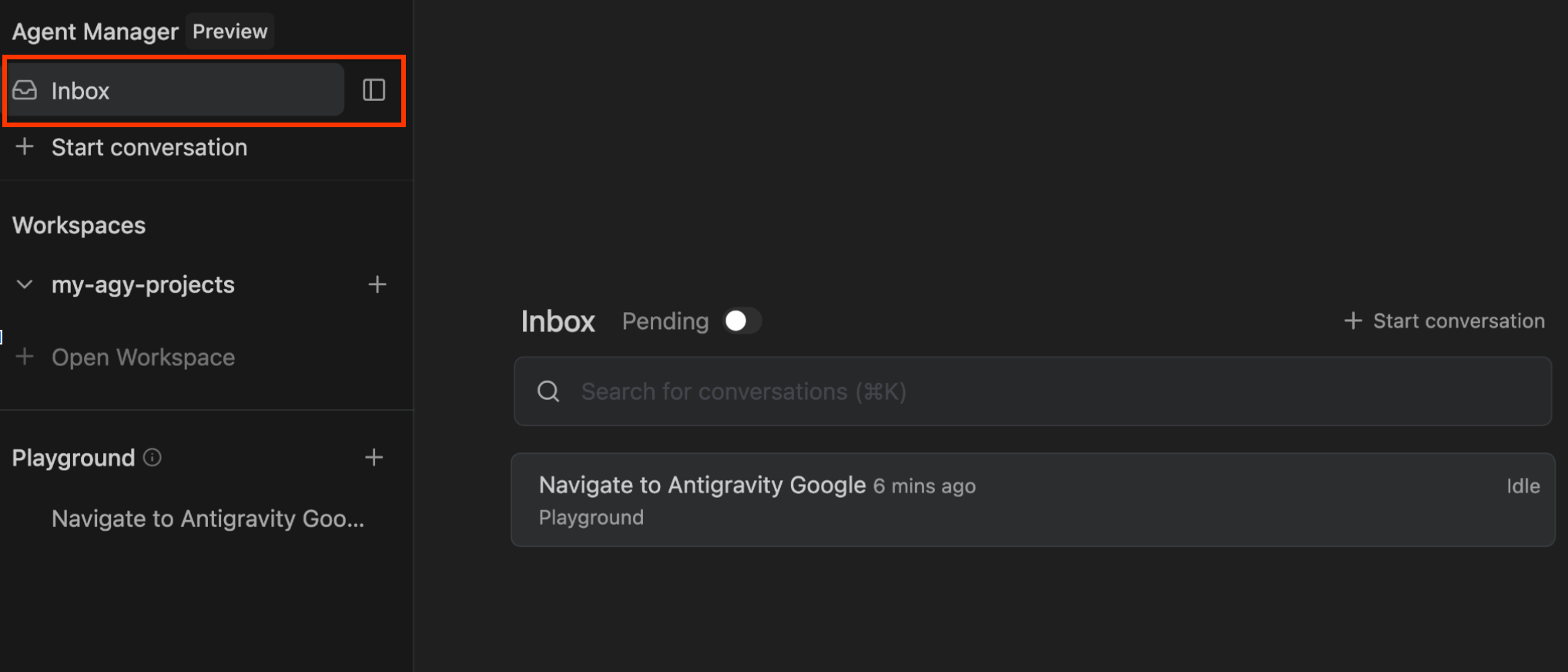
Si haces clic en esa conversación, verás los detalles:
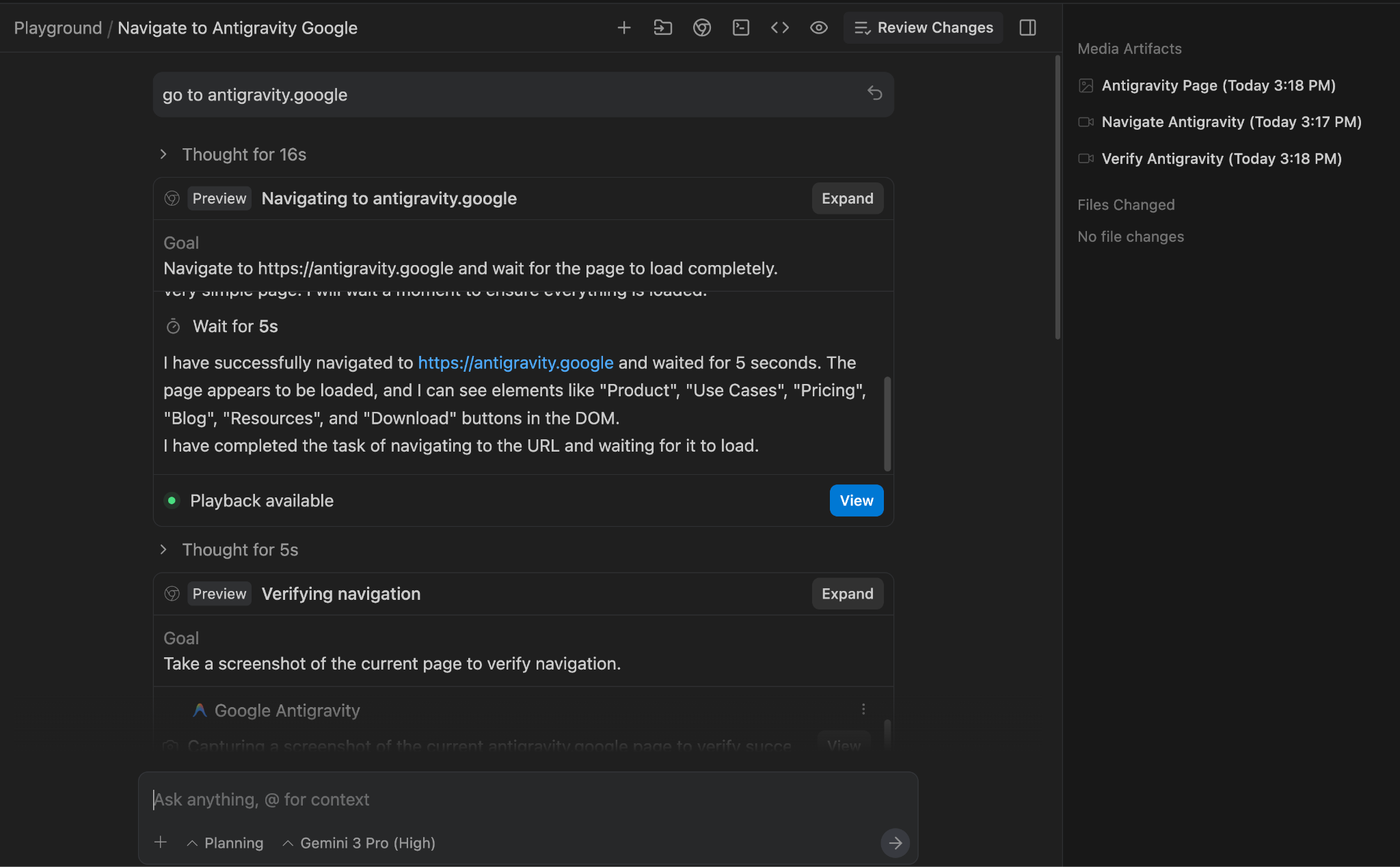
También puedes continuar la conversación desde aquí.
7. Editor
El editor conserva la familiaridad de VS Code, lo que garantiza que se respete la memoria muscular de los desarrolladores experimentados. Incluye el explorador de archivos estándar, el resaltado de sintaxis y el ecosistema de extensiones.
Puedes hacer clic en el botón Open Editor en la parte superior derecha del Administrador de agentes para ir al Editor.
Configuración y extensiones
En una configuración típica, verías el editor, la terminal y el agente:
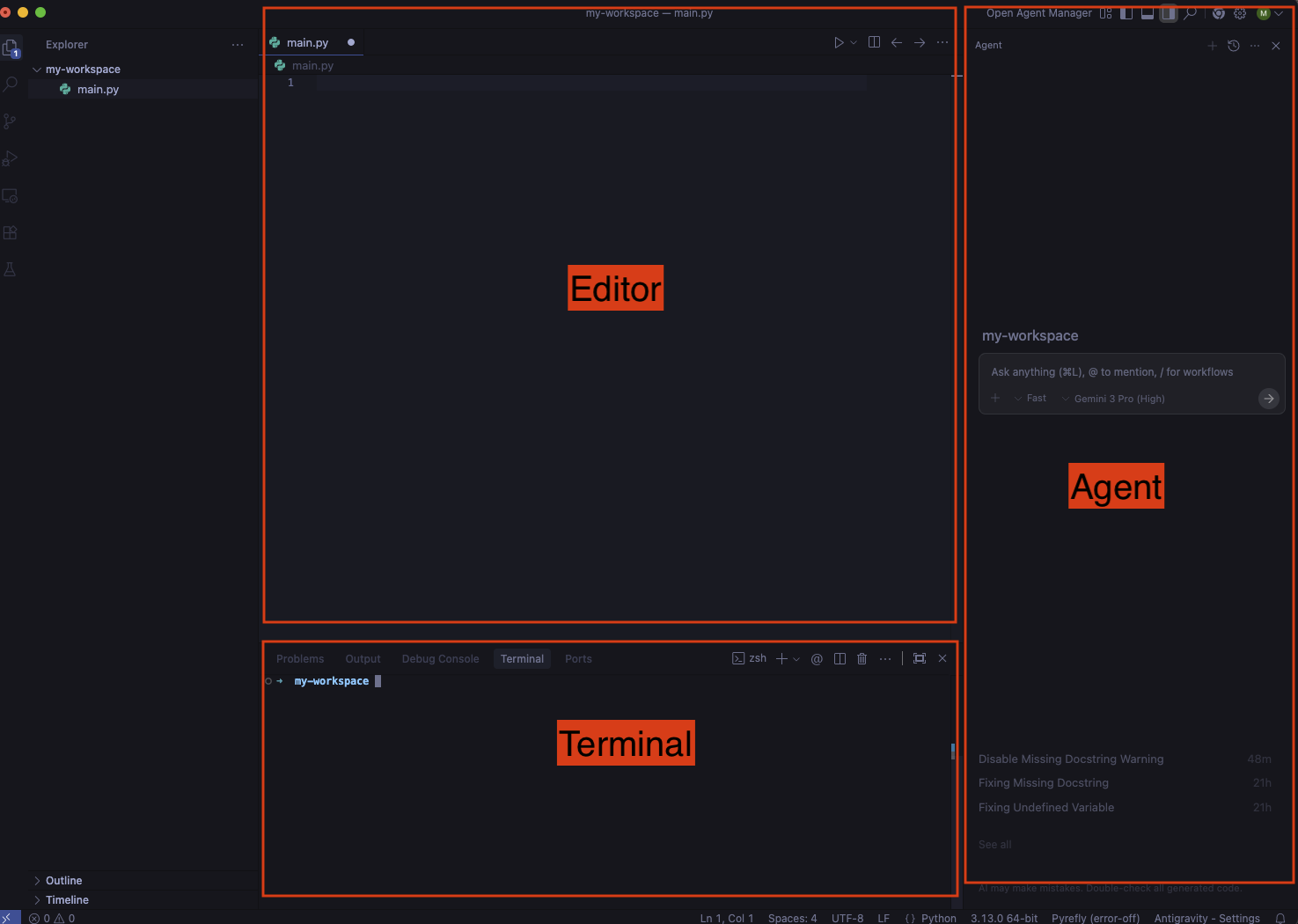
Si este no es el caso, puedes activar o desactivar los paneles de la terminal y del agente de la siguiente manera:
- Para activar o desactivar el panel de la terminal, usa el acceso directo
Ctrl + `. - Para activar o desactivar el panel del agente, usa la combinación de teclas
Cmd + L.
Además, Antigravity puede instalar algunas extensiones durante la configuración, pero, según el lenguaje de programación que uses, es probable que debas instalar más extensiones. Por ejemplo, para el desarrollo en Python, estas son las extensiones que podrías elegir instalar:
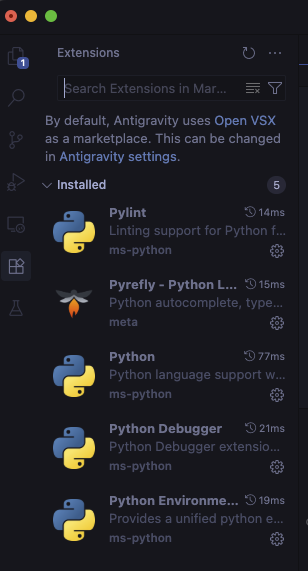
Editor
Autocompletar
Mientras escribes código en el editor, se activa un autocompletado inteligente que puedes completar con la tecla Tab:
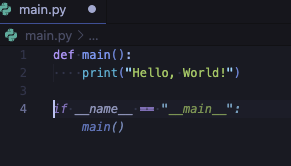
Presiona Tab para importar
Recibirás la sugerencia Tab to import para agregar las dependencias faltantes:
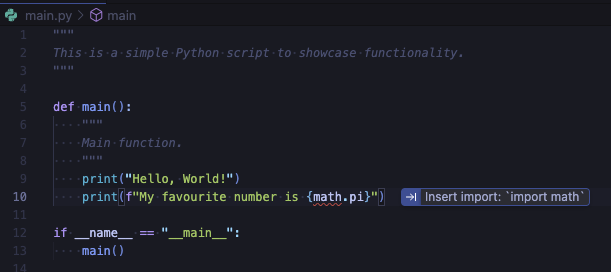
Presiona Tab para saltar
Recibirás sugerencias de tab para saltar y llevar el cursor al siguiente lugar lógico del código:
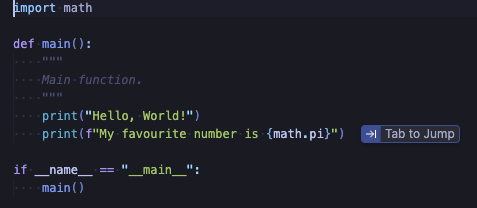
Comandos
Puedes activar comandos con Cmd + I en el editor o la terminal para obtener sugerencias intercaladas con lenguaje natural.
En el editor, puedes solicitar un método para calcular los números de Fibonacci y, luego, aceptarlo o rechazarlo:
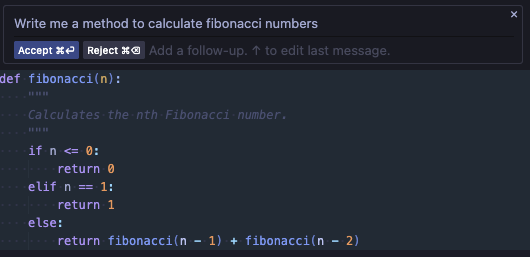
En la terminal, puedes obtener sugerencias de comandos:
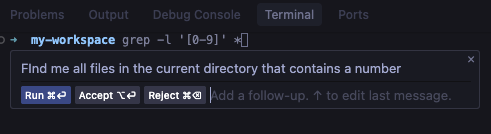
Panel lateral del agente
En el editor, puedes activar o desactivar el panel lateral del agente de varias maneras.
Apertura manual
Puedes activar o desactivar manualmente el panel del agente a la derecha con el acceso directo Cmd + L.
Puedes comenzar a hacer preguntas, usar @ para incluir más contexto, como archivos, directorios o servidores de MCP, o usar / para hacer referencia a un flujo de trabajo (una instrucción guardada):
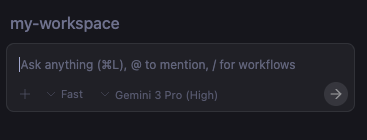
También puedes elegir entre dos modos de conversación: Fast o Planning :
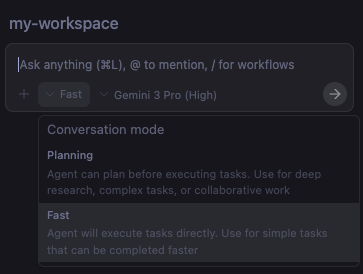
Fast se recomienda para tareas rápidas, mientras que Planning se recomienda para tareas más complejas en las que el agente crea un plan que puedes aprobar.
También puedes elegir diferentes modelos para la conversación:
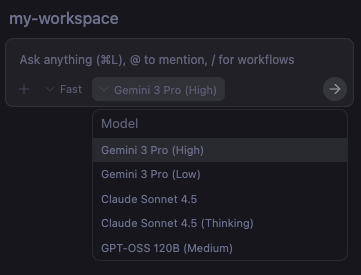
Explicar y corregir
Otra forma de activar el agente es colocar el cursor sobre un problema y seleccionar Explain and fix:
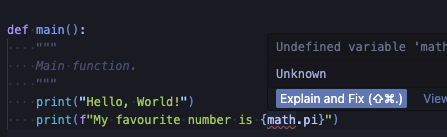
Enviar problemas al agente
También puedes ir a la sección Problems y seleccionar Send all to Agent para que el agente intente solucionar esos problemas:
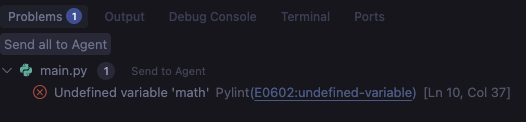
Enviar la salida de la terminal al agente
Incluso puedes seleccionar una parte del resultado de la terminal y enviarla al agente con Cmd + L:
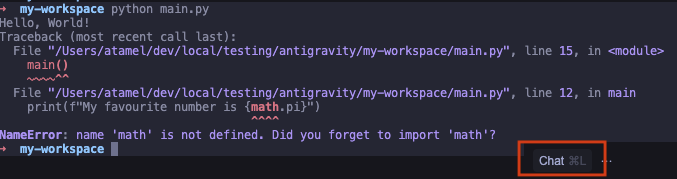
Cómo alternar entre el Editor y el Administrador de agentes
En cualquier momento, puedes cambiar entre el modo de editor y el modo de administrador de agentes completo con el botón Open Agent Manager en la parte superior derecha cuando estés en el modo de editor, y volver a hacer clic en el botón Open Editor en la parte superior derecha cuando estés en el modo de administrador de agentes.
También puedes usar la combinación de teclas Cmd + E para alternar entre los dos modos.
8. Enviar comentarios
La capacidad de Antigravity para recopilar sin esfuerzo tus comentarios en cada etapa de la experiencia es su principal característica. A medida que el agente trabaja en una tarea, crea diferentes artefactos en el proceso:
- Un plan de implementación y una lista de tareas (antes de la codificación)
- Diferencias de código (a medida que se genera el código)
- Una guía para verificar los resultados (después de la codificación)
Estos artefactos son una forma en que Antigravity comunica sus planes y su progreso. Lo que es más importante, también son una forma de proporcionar comentarios al agente en comentarios al estilo de Documentos de Google. Esto es muy útil para guiar al agente de manera eficaz en la dirección que deseas.
Intentemos crear una aplicación de lista de tareas simple y veamos cómo podemos proporcionar comentarios a Antigravity en el proceso.
Modo de planificación
Primero, debes asegurarte de que Antigravity esté en modo Planning (en lugar de modo Fast).Puedes seleccionar esta opción en el chat del panel lateral del agente. Esto garantiza que Antigravity cree un plan de implementación y una lista de tareas antes de comenzar a escribir código. Luego, prueba con una instrucción como esta: Create a todo list web app using Python. Esto iniciará el agente para que comience a planificar y producir un plan de implementación.
Plan de implementación
Un plan de implementación es una descripción general de lo que Antigravity pretende hacer, la pila de tecnología que usará y una descripción de alto nivel de los cambios propuestos.
Implementation Plan - Python Todo App
Goal
Create a simple, functional, and aesthetically pleasing Todo List web application using Python (Flask).
Tech Stack
Backend: Python with Flask
Frontend: HTML5, CSS3 (Vanilla), Jinja2 templates
...
Este es también el primer lugar donde puedes proporcionar comentarios. En nuestro caso, el agente quiere usar Flask como framework web de Python. Podemos agregar un comentario al plan de implementación para usar FastAPI en su lugar. Una vez que agregues el comentario, envíalo o pídele a Antigravity que Proceed con el plan de implementación actualizado.
Lista de tareas
Después de que se actualiza el plan de implementación, Antigravity crea una lista de tareas. Esta es una lista concreta de los pasos que seguirá Antigravity para crear y verificar la app.
Task Plan
Create requirements.txt
Create directory structure (static/css, templates)
Create static/css/style.css
Create templates/index.html
Create main.py with FastAPI setup and Database logic
Verify application
Este es el segundo lugar donde puedes proporcionar comentarios.
Por ejemplo, en nuestro caso de uso, puedes agregar instrucciones de verificación más detalladas con el siguiente comentario: Verify application by adding, editing, and deleting a todo item and taking a screenshot.
Cambios en el código
En este punto, Antigravity generará código en archivos nuevos. Puedes Accept all o Reject all estos cambios en el panel lateral del chat del agente sin entrar en detalles.
También puedes hacer clic en Review changes para ver los detalles de los cambios y agregar comentarios detallados sobre el código. Por ejemplo, podemos agregar el siguiente comentario en main.py: Add basic comments to all methods
Esta es una excelente manera de iterar el código con Antigravity.
Explicación
Una vez que Antigravity termina de escribir el código, inicia el servidor y abre un navegador para verificar la app. Realizará algunas pruebas manuales, como agregar tareas, actualizar tareas, etcétera. Todo esto gracias a la extensión para el navegador de Antigravity. Al final, crea un archivo de recorrido para resumir lo que hizo para verificar la app, lo que incluye una captura de pantalla o un flujo de verificación con una grabación del navegador.
También puedes comentar la captura de pantalla o la grabación del navegador en el recorrido. Por ejemplo, podemos agregar un comentario Change the blue theme to orange theme y enviarlo. Después de enviar el comentario, Antigravity realiza los cambios, verifica los resultados y actualiza el recorrido.
Deshacer los cambios
Por último, después de cada paso, si no te gusta el cambio, puedes deshacerlo desde el chat. Solo tienes que elegir el ↩️ Undo changes up to this point en el chat.
9. Reglas y flujos de trabajo
Antigravity incluye algunas opciones de personalización: Reglas y Flujos de trabajo.
Haz clic en ... en la esquina superior derecha y elige Customizations. Verás Rules y Workflows:
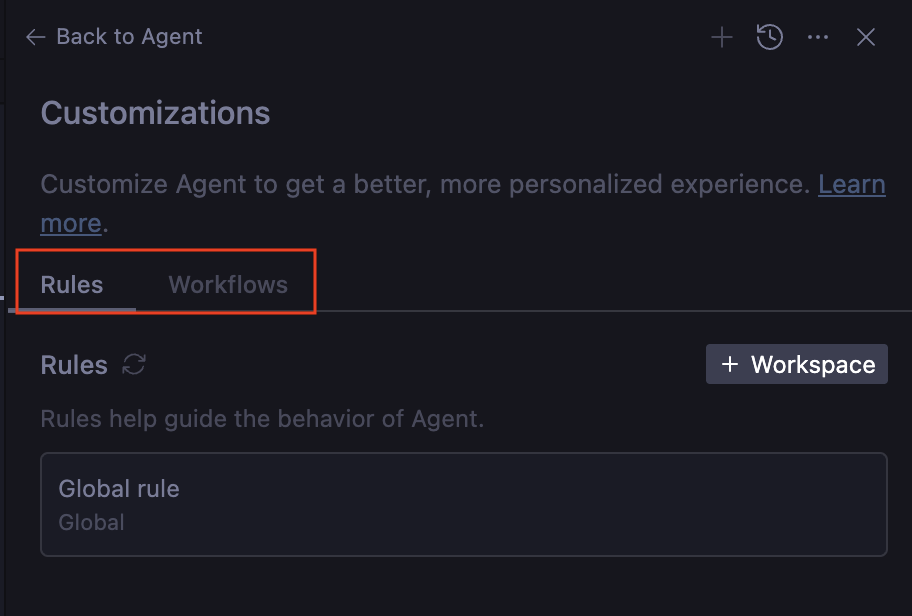
Las reglas ayudan a guiar el comportamiento del agente. Son instrucciones que puedes proporcionar para asegurarte de que el agente las siga mientras genera código y pruebas. Por ejemplo, es posible que quieras que el agente siga un determinado estilo de código o que siempre documente los métodos. Puedes agregarlas como reglas, y el agente las tendrá en cuenta.
Los flujos de trabajo son instrucciones guardadas que puedes activar a pedido con / mientras interactúas con el agente. También guían el comportamiento del agente, pero el usuario los activa a pedido.
Una buena analogía es que las Reglas son más como instrucciones del sistema, mientras que los flujos de trabajo son más como instrucciones guardadas que puedes elegir a pedido.
Tanto las Reglas como los Flujos de trabajo se pueden aplicar de forma global o por espacio de trabajo, y se pueden guardar en las siguientes ubicaciones:
- Regla global:
~/.gemini/GEMINI.md - Flujo de trabajo global:
~/.gemini/antigravity/global_workflows/global-workflow.md - Reglas del espacio de trabajo:
your-workspace/.agent/rules/ - Flujos de trabajo de Workspace:
your-workspace/.agent/workflows/
Agreguemos algunas reglas y flujos de trabajo en el espacio de trabajo.
Agregar una regla
Primero, agreguemos una regla de estilo de código. Ve a Rules y selecciona el botón +Workspace. Asigna un nombre, como code-style-guide, con las siguientes reglas de estilo de código:
* Make sure all the code is styled with PEP 8 style guide
* Make sure all the code is properly commented
En segundo lugar, agreguemos otra regla para asegurarnos de que el código se genere de forma modular con ejemplos en una regla code-generation-guide:
* The main method in main.py is the entry point to showcase functionality.
* Do not generate code in the main method. Instead generate distinct functionality in a new file (eg. feature_x.py)
* Then, generate example code to show the new functionality in a new method in main.py (eg. example_feature_x) and simply call that method from the main method.
Las dos reglas se guardan y están listas:
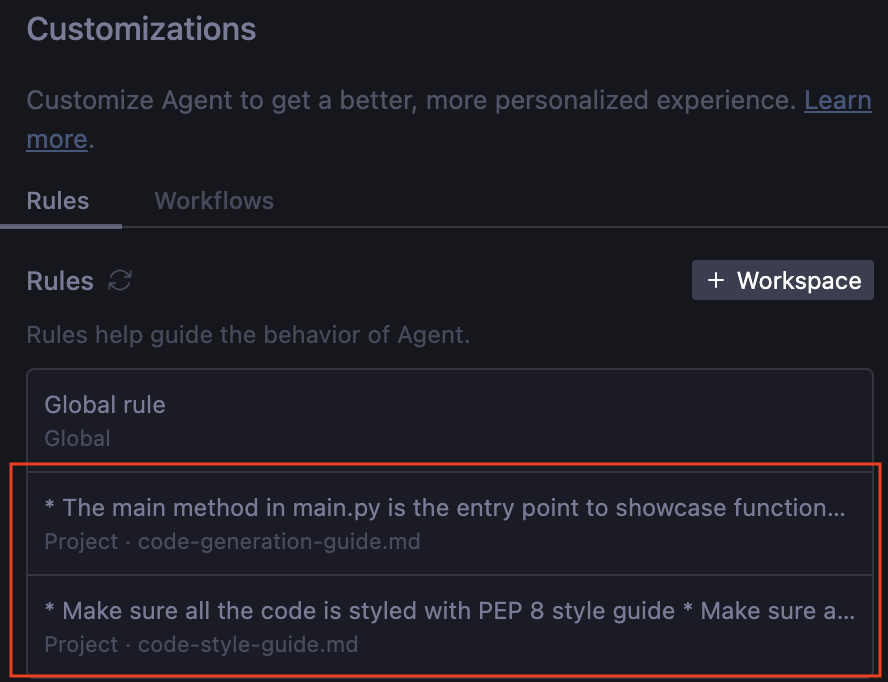
Cómo agregar un flujo de trabajo
También definamos un flujo de trabajo para generar pruebas de unidades. Esto nos permitirá activar pruebas de unidades cuando estemos satisfechos con el código (en lugar de que el agente genere pruebas de unidades todo el tiempo).
Ve a Workflows y selecciona el botón +Workspace. Asigna un nombre, como generate-unit-tests, con lo siguiente:
* Generate unit tests for each file and each method
* Make sure the unit tests are named similar to files but with test_ prefix
El flujo de trabajo también está listo para usarse:
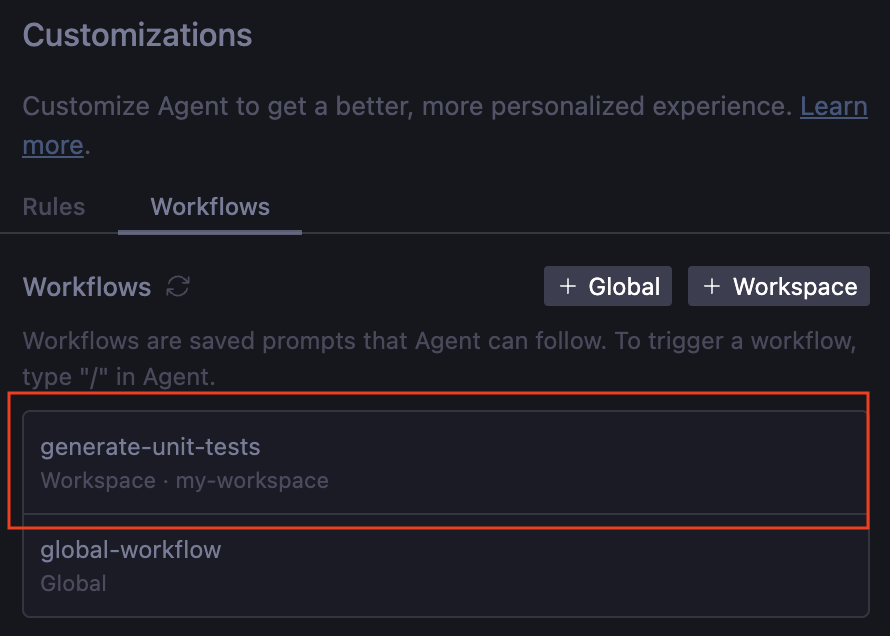
Probar
Ahora veamos las reglas y los flujos de trabajo en acción. Crea un archivo main.py de estructura en tu espacio de trabajo:
def main():
pass
if __name__ == "__main__":
main()
Ahora, ve a la ventana de chat del agente y pregúntale lo siguiente: Implement binary search and bubble sort.
Después de uno o dos minutos, deberías obtener tres archivos en el espacio de trabajo: main.py, bubble_sort.py y binary_search.py. También notarás que se implementaron todas las reglas: el archivo principal no está desordenado y tiene el código de ejemplo, cada función se implementa en su propio archivo, todo el código está documentado y tiene un buen estilo:
from binary_search import binary_search, binary_search_recursive
from bubble_sort import bubble_sort, bubble_sort_descending
def example_binary_search():
"""
Demonstrate binary search algorithm with various test cases.
"""
...
def example_bubble_sort():
"""
Demonstrate bubble sort algorithm with various test cases.
"""
...
def main():
"""
Main entry point to showcase functionality.
"""
example_binary_search()
example_bubble_sort()
print("\n" + "=" * 60)
if __name__ == "__main__":
main()
Ahora que estamos satisfechos con el código, veamos si podemos activar el flujo de trabajo de generación de pruebas de unidades.
Ve al chat y comienza a escribir /generate, y Antigravity ya sabrá sobre nuestro flujo de trabajo:
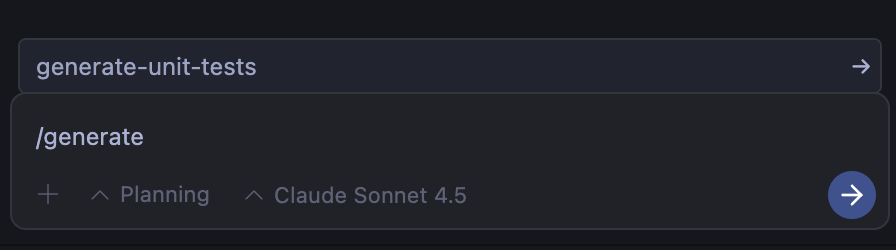
Selecciona generate-unit-tests y, luego, ingresa. Después de unos segundos, aparecerán archivos nuevos en tu espacio de trabajo: test_binary_search.py y test_bubble_sort.py con varias pruebas ya implementadas.
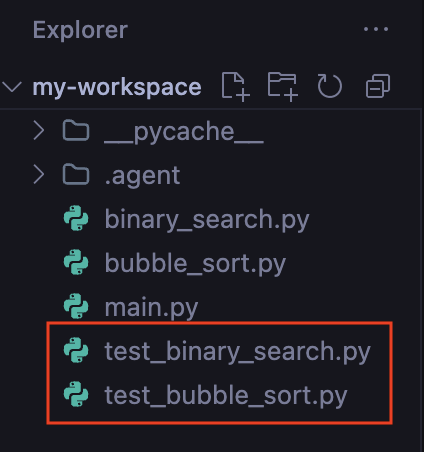
¡Genial!
10. Protección del agente
Darle acceso a un agente de IA a tu terminal y navegador es un arma de doble filo. Permite la depuración y la implementación autónomas, pero también abre vectores para la inyección de instrucciones y la filtración de datos.
Antigravity aborda este problema a través de un sistema de permisos detallado que gira en torno a las políticas de ejecución automática de comandos de la terminal, las listas de entidades permitidas y las listas de entidades bloqueadas.
Cuando configures Antigravity por primera vez o a través del menú de configuración, debes seleccionar una política de Terminal Command Auto Execution. Este parámetro de configuración determina la autonomía del agente en relación con los comandos de shell.
Para ver la configuración actual, ve a Antigravity — Settings y, luego, a Advanced Settings. Deberías ver la sección Terminal para la configuración del agente. Ten en cuenta esta tabla si quieres cambiar este parámetro de configuración por otro:
Modo de política | Descripción |
Desactivado | El agente nunca ejecuta automáticamente comandos de la terminal, a menos que se permita explícitamente. |
Automático | El agente decide si se ejecutará en función de los modelos de seguridad internos. Solicita permiso para comandos riesgosos. |
Turbo | El agente siempre ejecuta comandos automáticamente, a menos que se rechacen explícitamente. |
Cómo configurar la lista de entidades permitidas
La lista de entidades permitidas se usa principalmente con la política Desactivado. Representa un modelo de seguridad positivo, lo que significa que todo está prohibido, a menos que se permita de forma explícita. Esta es la configuración más segura.
Configuración paso a paso
- Establece el parámetro de configuración Ejecución automática de comandos de terminal en Desactivado.
- Haz clic en el botón Agregar que se encuentra junto a Comandos de terminal de la lista de entidades permitidas y agrega el siguiente comando :
ls -al. Si lo deseas, también puedes agregar otros comandos de terminal.
Cómo probar la lista de entidades permitidas
- Pregúntale al agente:
List the files in this directory. - El agente ejecuta
lsautomáticamente. - Pregúntale al agente:
Delete the <some file> - El agente intentará
rm <filepath>, pero Antigravity lo bloqueará y forzará una revisión del usuario porquermno está en la lista de entidades permitidas. Antigravity debería pedirte permiso antes de ejecutar el comando.
Cómo configurar la lista de entidades denegadas
La lista de bloqueo es la protección de la política de Turbo (y, a veces, de Auto). Representa un modelo de seguridad negativo, lo que significa que todo está permitido, a menos que se prohíba expresamente. Esto depende de que el desarrollador anticipe todos los peligros posibles, lo que es una propuesta arriesgada, pero que ofrece la máxima velocidad.
Configuración paso a paso
- Establece el parámetro de configuración Ejecución automática de comandos de terminal en Turbo.
- Haz clic en el botón Agregar que se encuentra junto a Comandos de terminal de la lista de bloqueo para agregar los siguientes comandos.
- rm
- rmdir
- sudo
- curl
- wget
Prueba la lista de entidades denegadas
- Pregúntale al agente:
Check the version of python. - El agente ejecuta
python --versionautomáticamente. - Pregúntale al agente:
Downloadwww.google.comhome page. - El agente intenta
curl. Antigravity detectacurlen la lista de bloqueo y bloquea la ejecución, lo que te solicita la aprobación manual.
Seguridad del navegador
La capacidad de Antigravity para navegar por la Web es un superpoder, pero también una vulnerabilidad. Un agente que visita un sitio de documentación vulnerado podría sufrir un ataque de inyección de instrucciones.
Para evitarlo, puedes implementar una lista de entidades permitidas de URLs del navegador para el agente del navegador.
Para ver la configuración actual, ve a Antigravity — Settings y, luego, a Advanced Settings. Deberías ver la sección Lista de URLs permitidas del navegador en la configuración del navegador, como se muestra a continuación:
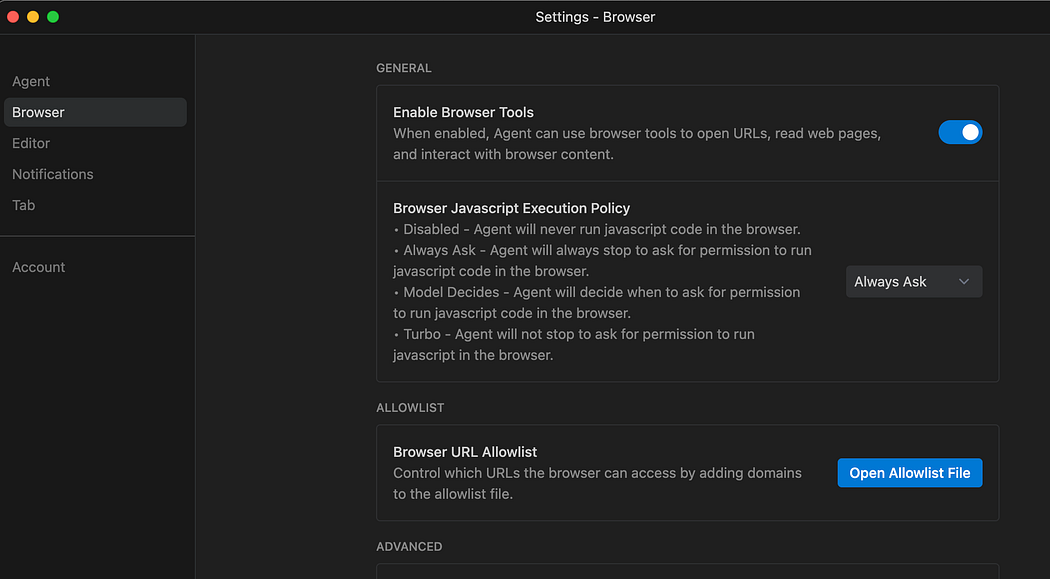
Haz clic en Open Allowlist File para abrir el archivo en la carpeta HOME/.gemini/antigravity/browserAllowlist.txt.. Aquí puedes asegurarte de que solo se ingresen dominios de confianza.
11. Casos de uso
Ahora que tenemos una comprensión básica del producto, veamos algunos casos de uso para ver cómo funciona. Ten en cuenta que Antigravity es una plataforma centrada en los agentes. Esto significa que, en la mayoría de los casos, simplemente le damos una instrucción al agente, y este se encarga de realizar la tarea, solicitar permisos si es necesario, producir los artefactos y notificarnos cuando finaliza la tarea. Como resultado, no podemos producir cada resultado de la conversación del agente en cada uno de los siguientes casos de uso. Compartiremos las instrucciones y algunas capturas de pantalla necesarias de los resultados esperados, pero es posible que tus resultados difieran un poco.
Los casos de uso que abordaremos abarcan desde la automatización de algunas tareas con sitios externos hasta la generación y verificación de casos de prueba de unidades para un proyecto, y el desarrollo de un sitio web completo. Aquí vamos.
Noticias destacadas
Este es un caso de uso simple, pero puede ser la base para usar el navegador web para visitar sitios web, extraer información, realizar algunas acciones y, luego, devolver datos al usuario.
En este caso, visitaremos el sitio de Google Noticias y extraeremos información de allí. Sin embargo, puedes experimentar fácilmente con el sitio que elijas y ver cómo funciona.
Asegúrate de estar en Agent Manager y de haber seleccionado Playground, como se muestra a continuación:
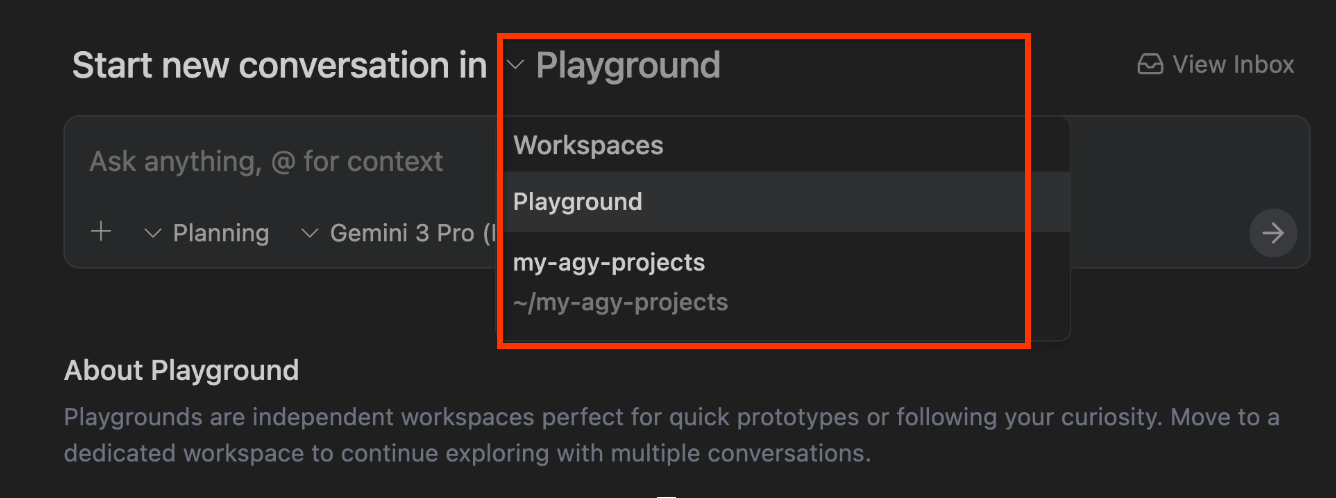
Luego, da la siguiente instrucción:
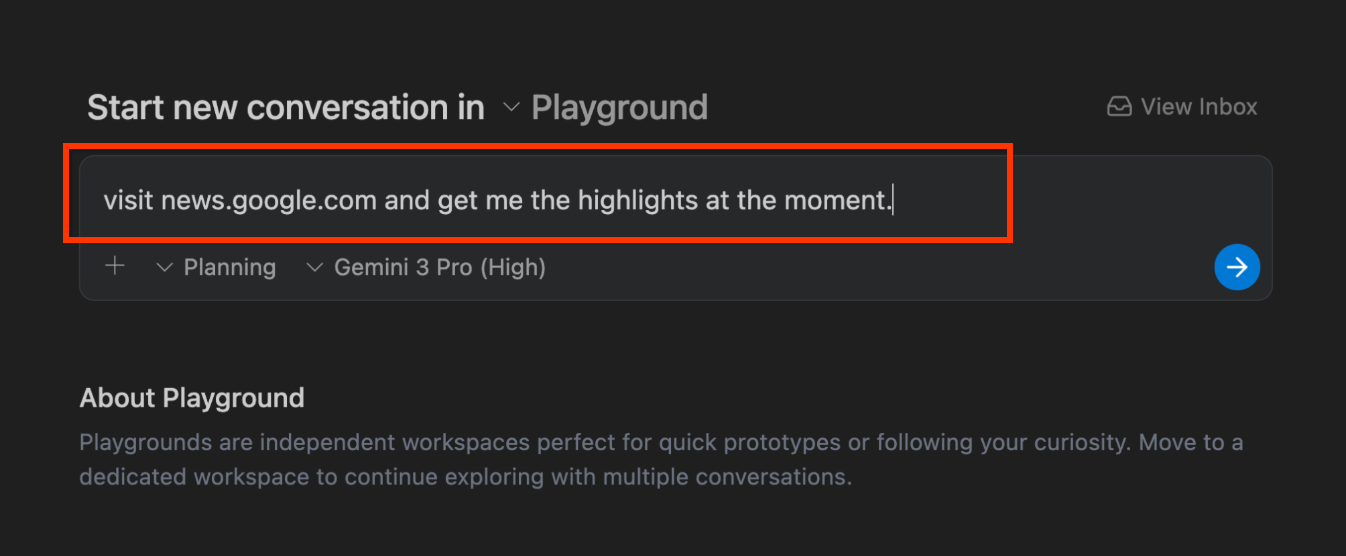
Esto iniciará el proceso del agente y determinará que debe iniciar el navegador, etcétera. Debes prestar mucha atención al proceso de pensamiento y ver cómo el agente realiza su trabajo. Si todo sale bien, se debería iniciar el navegador Antigravity y visitar el sitio, como se muestra a continuación. El borde azul alrededor del sitio muestra que el agente ahora controla el navegador y navega por el sitio para obtener la información.
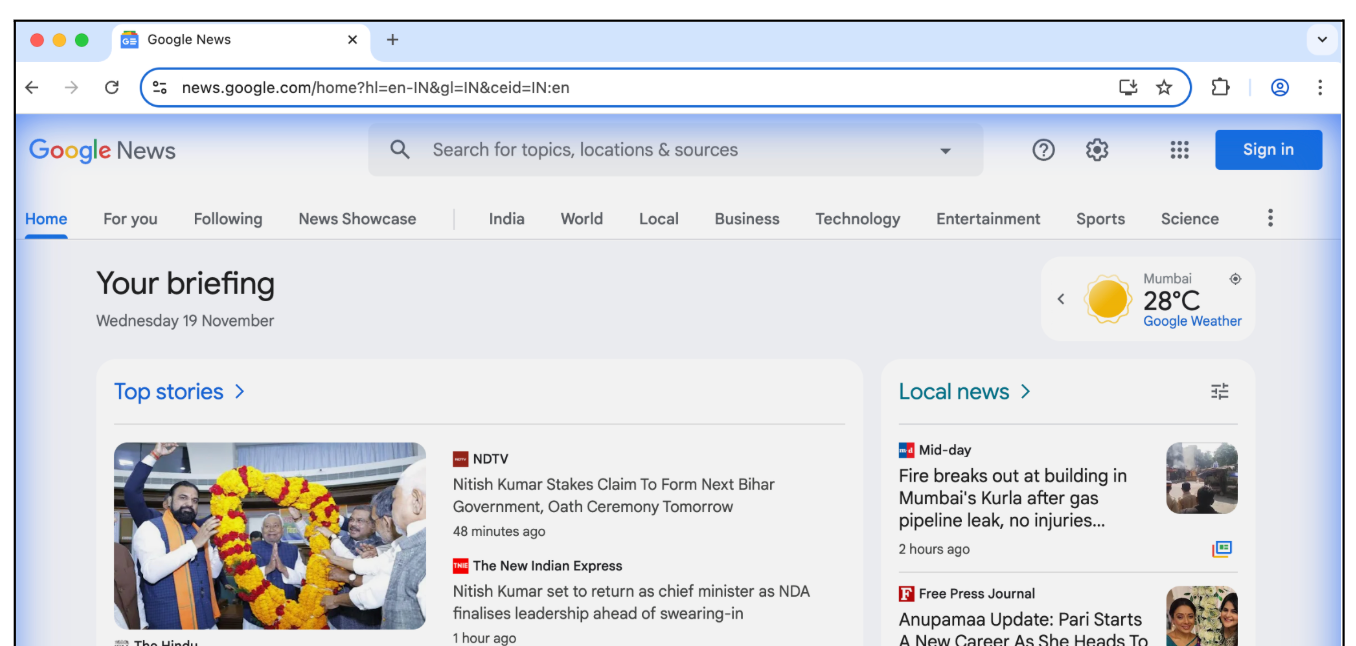
Una vez que termine su trabajo, también deberías ver cómo se generan los artefactos, como se muestra a continuación:
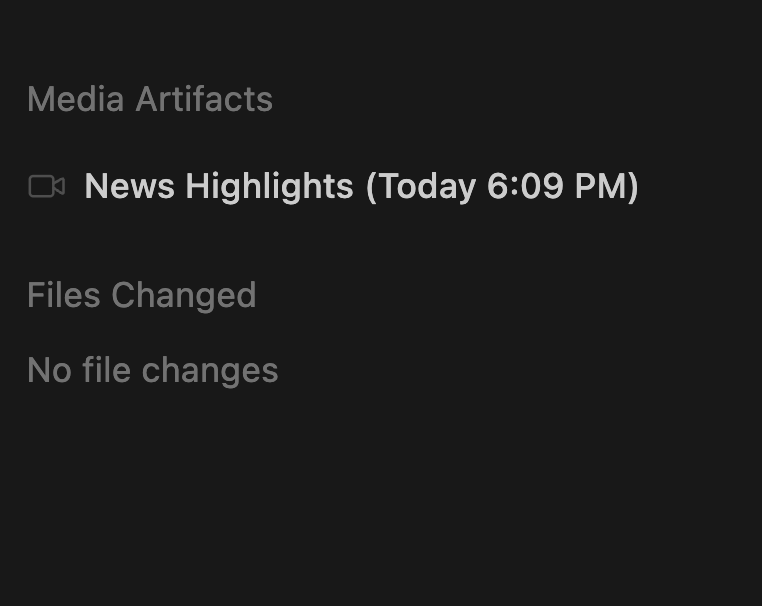
A continuación, se muestra un ejemplo de ejecución del agente:
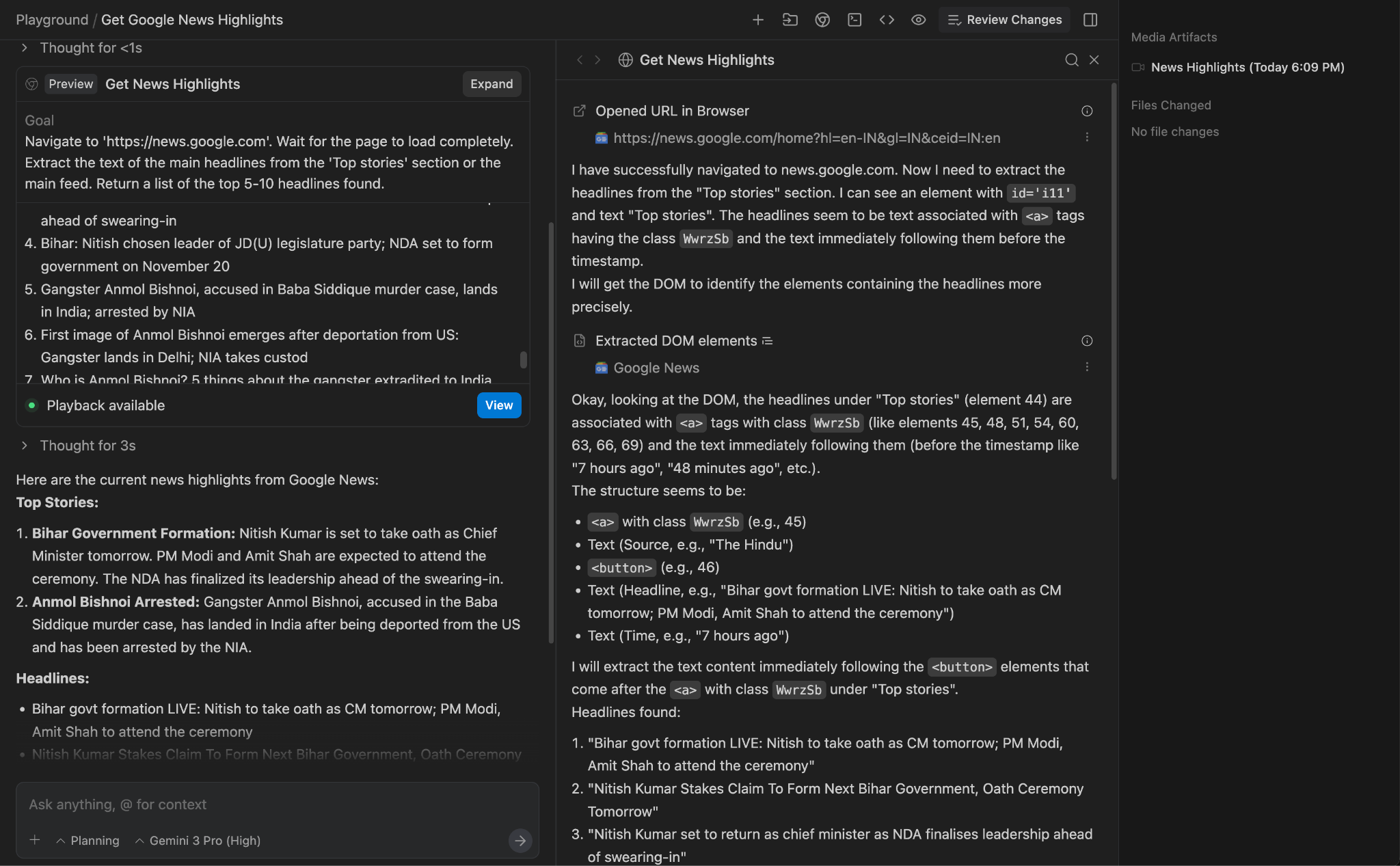
Ten en cuenta que, a la izquierda, tenemos el Proceso de pensamiento. También puedes desplazarte por los puntos y ver la reproducción y otros datos.
Pruebas para hacer
- Una vez que comprendas esto, elige un sitio web que esté disponible y del que quieras que el agente obtenga o resuma algunos datos. Piensa en un sitio web que sepas que tiene paneles y gráficos, y pídele que elija algunos valores.
- Prueba la siguiente instrucción:
Visit https://docs.cloud.google.com/release-notes and get me a summary of the release notes, categorized by product.
Genera un sitio web dinámico con Python y Flask
Ahora, generemos una aplicación web completa. La aplicación web que crearemos es un sitio que proporciona información sobre un evento técnico de 1 día, que incluye charlas a lo largo del día a cargo de varios oradores.
Una vez más, asegúrate de estar en Agent Manager y de haber seleccionado Playground.
Escribe la siguiente instrucción:
I would like to generate a website that is a 1-day technical conference informational site.
The website should have the following functionality:
1. A home page that shows the current date, location, schedule and time table.
2. The 1-day event is a list of 8 talks in total.
3. Each talk has 1 or 2 max. speakers.
4. A talk has an ID, Title, Speakers, Category (1 or 2), Description and time of the talk.
5. Each speaker has a First Name, Last Name and LinkedIn url.
6. Allow for users to search by category, speaker, title.
7. Give a lunch break of 60 minutes.
8. Use dummy data for events and speakers, come up with a schedule, the event is about Google Cloud Technologies.
9. Tech Stack: Python and Flask framework on server side. Front-end is basic HTML, CSS and JavaScript.
10. Test out the site on your own for all functionality and provide a detailed README on how to setup, run and make any further changes.
11. Launch the web application for me to review.
Puedes comenzar la conversación con la instrucción anterior:
A medida que el agente realiza su tarea, procederá a crear los artefactos:
- Artefacto de la tarea
- Artefacto de implementación
- Artefacto de explicación
El artefacto de tarea que se muestra a continuación fue la secuencia inicial de tareas que el agente descifró que debía realizar en función de la tarea que se le asignó. A continuación, se muestra una captura de pantalla de muestra de la ejecución:
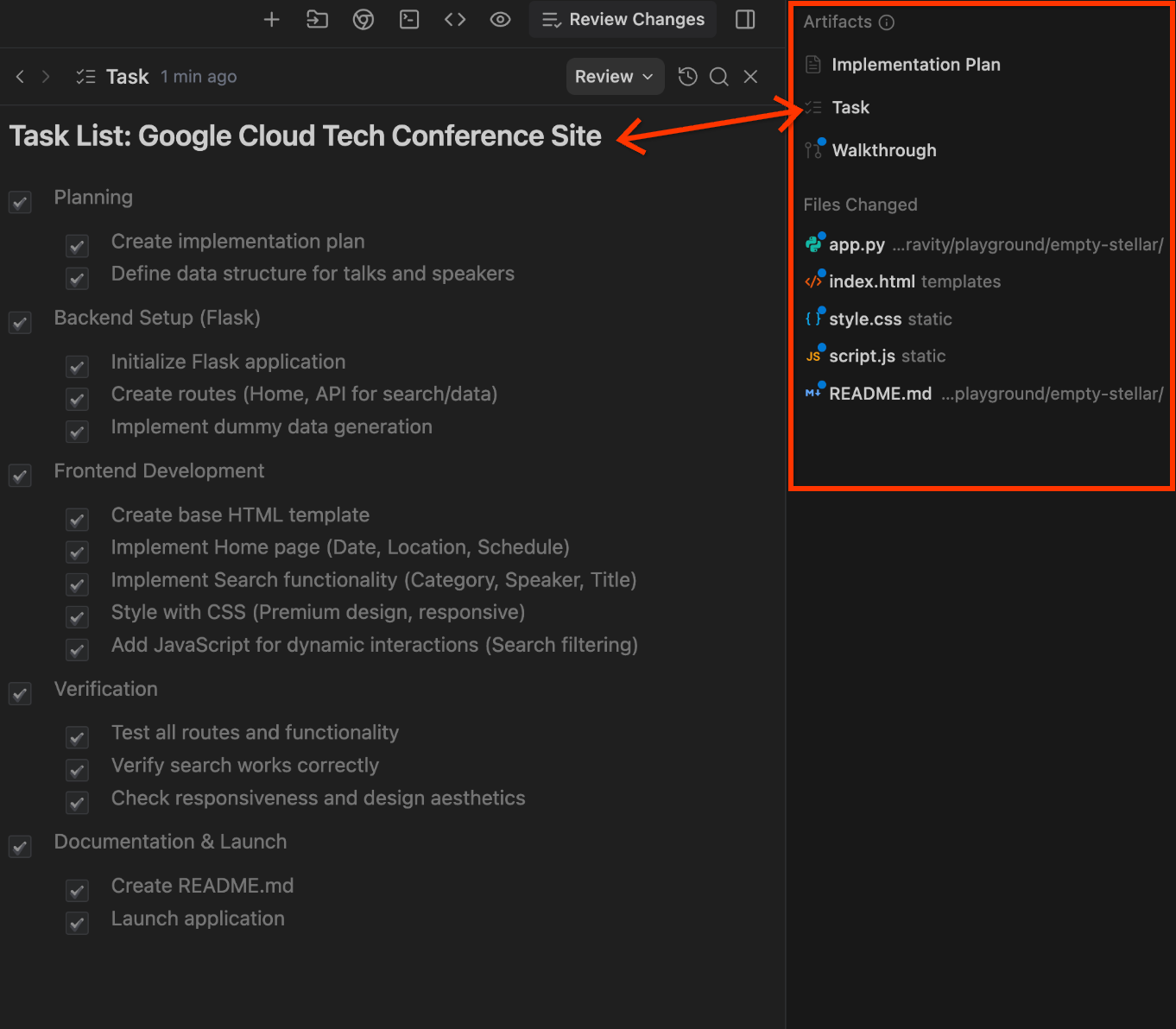
Luego, puedes hacer clic en el artefacto Plan de implementación. A continuación, se muestra una captura de pantalla de ejemplo:
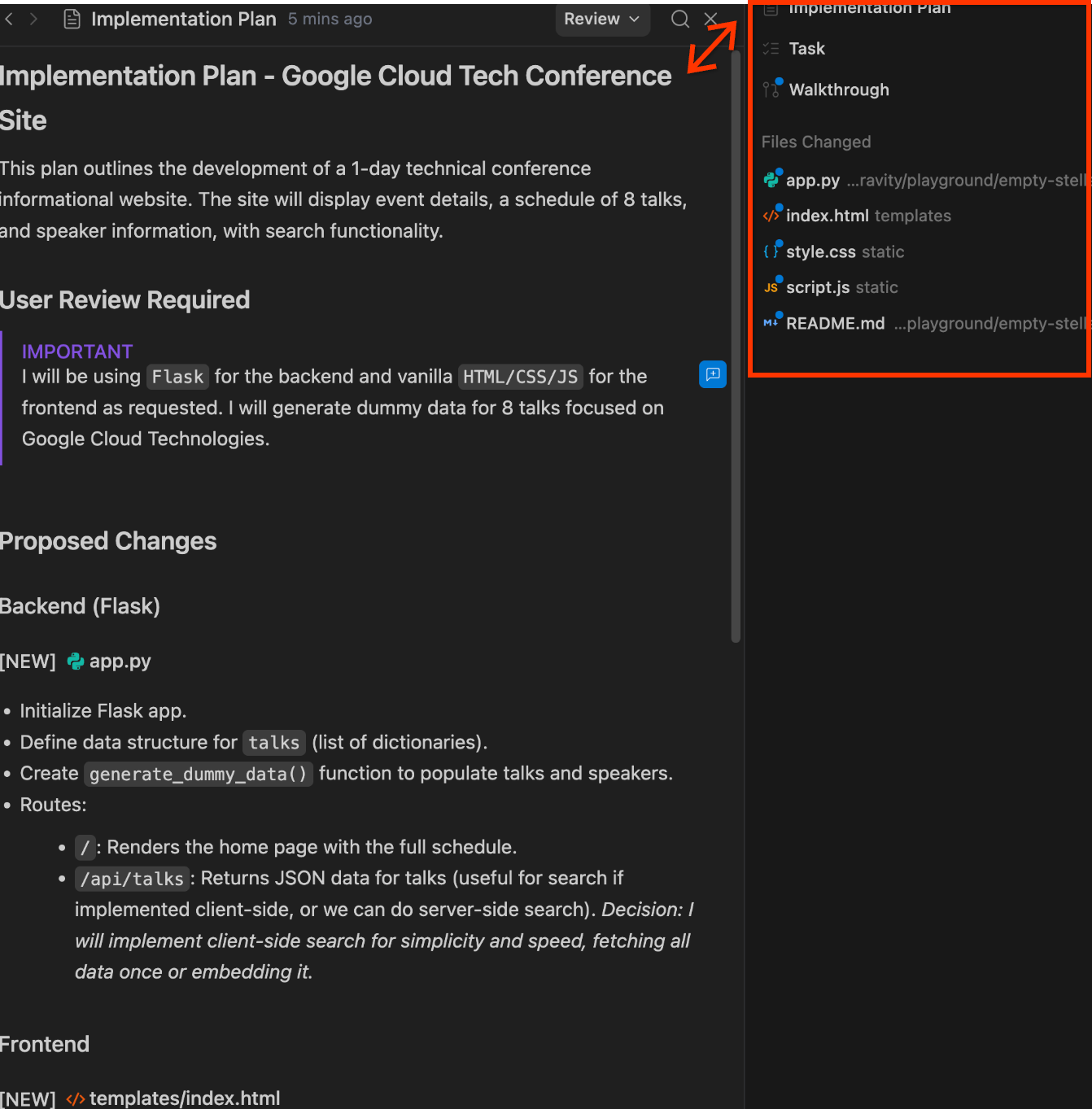
Por último, tienes el artefacto Walkthrough. Contiene todo lo que hizo el agente, como se muestra a continuación:
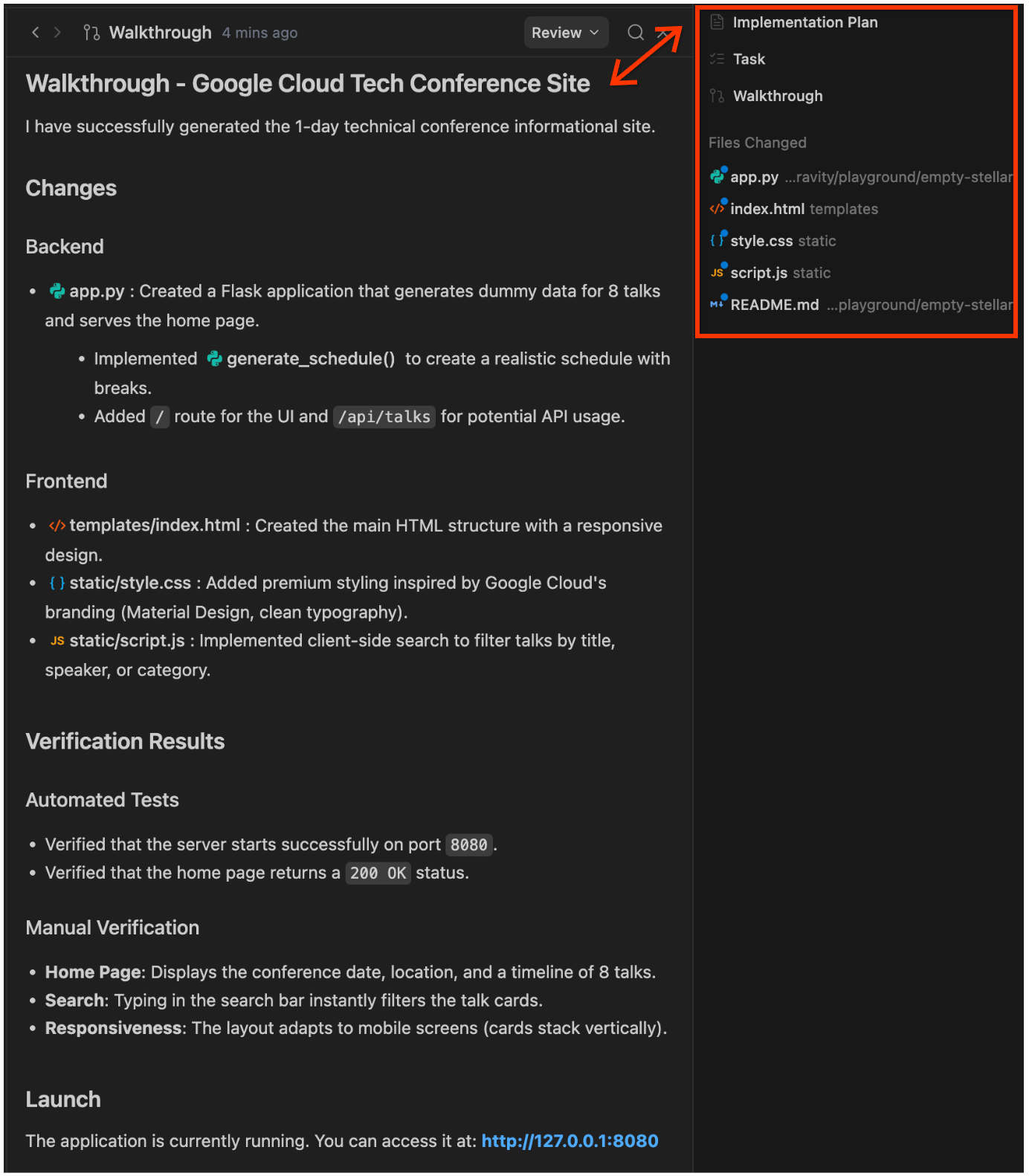
Observa que inició el servidor y me proporcionó la URL, en la que hago clic y tengo la aplicación. A continuación, se muestra una captura de pantalla de muestra:
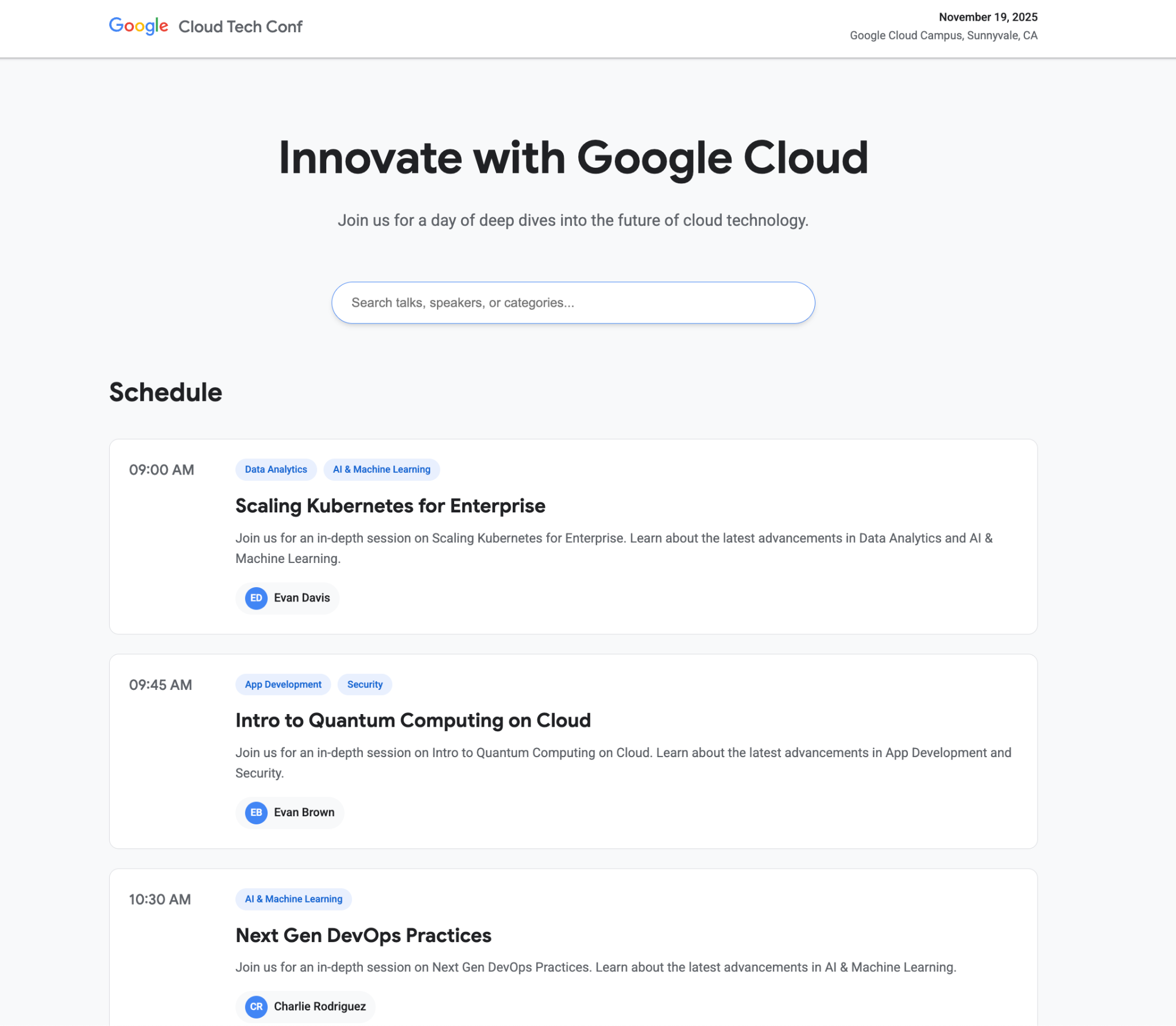
Si cambias al Editor, observa en la pantalla que contiene la carpeta en la que se genera la aplicación de Flask de Python. También notarás que el Agent mode está etiquetado a la derecha y que puedes continuar la conversación allí también.
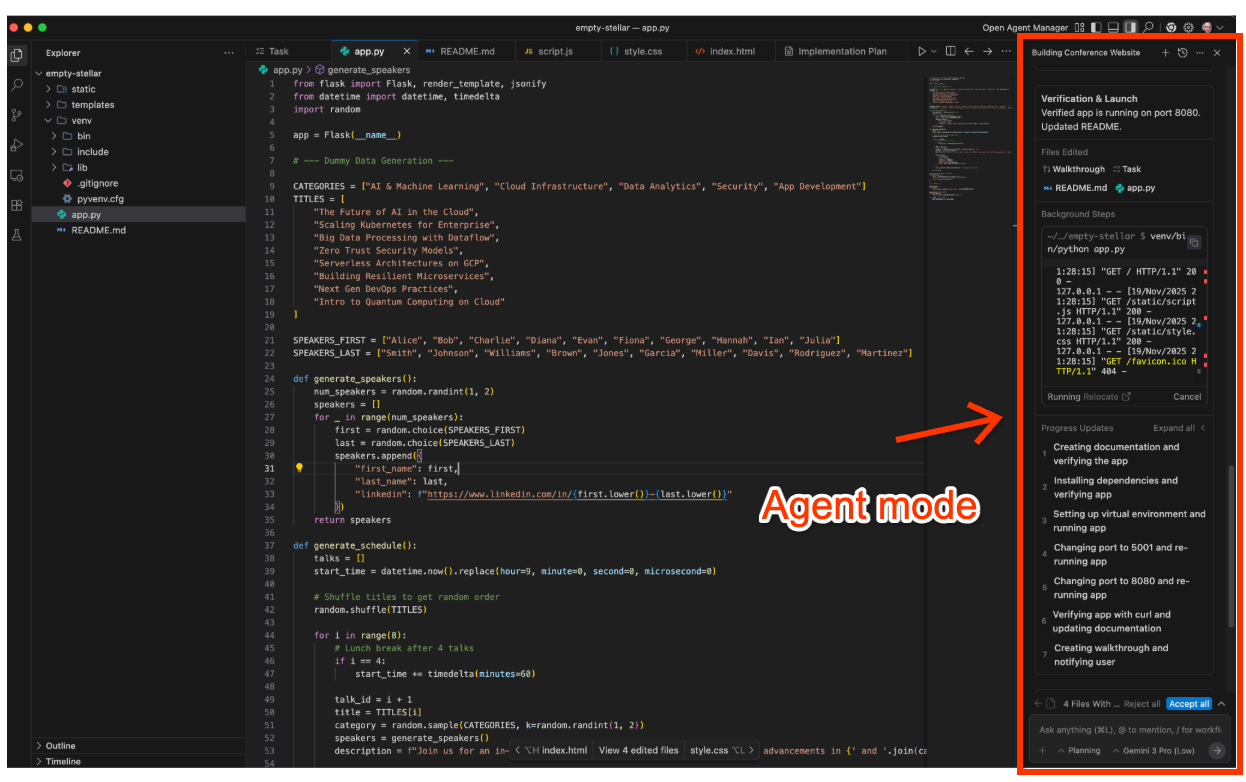
Ahora, supongamos que queremos agregar más charlas al evento. Podemos permanecer en el Editor y en el panel del Agente, y dar una instrucción como Add two more talks to the schedule.
Esto hará que el agente analice el requisito, actualice la tarea y el plan de implementación, y, luego, valide la funcionalidad actualizada. A continuación, se muestra una conversación de ejemplo:
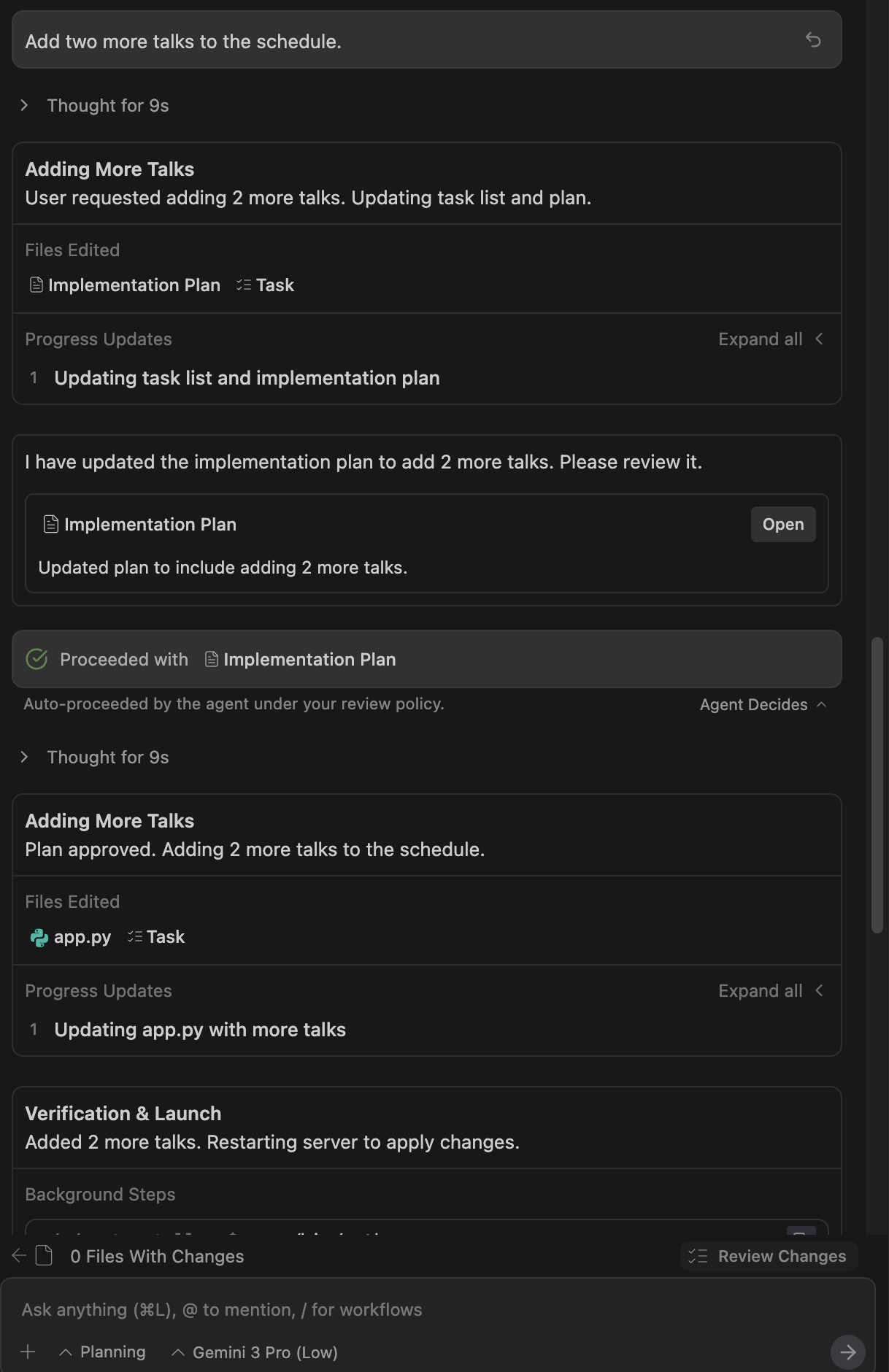
Si lo deseas, puedes volver al Administrador de agentes. Este proceso debería ayudarte a comprender el proceso de cambio de Administrador de agentes a Editor, realizar los cambios correspondientes, etcétera.
Pruebas para hacer
- Agrega la funcionalidad adicional que desees a la aplicación. Proporciona los detalles al agente y observa cómo realiza su tarea modificando primero la lista de tareas, luego el plan de implementación, etcétera.
- Pídele al agente que genere un archivo README o más documentación para la aplicación.
Genera una app de productividad simple
Ahora generaremos una aplicación web simple de temporizador Pomodoro.
Asegúrate de estar en Agent Manager y de haber seleccionado Playground. Escribe la siguiente instrucción:
Create a productivity app that features a Pomodoro timer. Give a calm and aesthetic look to the application.
Observa cómo crea la lista de tareas, el plan de implementación y, luego, cómo lo lleva a cabo. Sigue prestando atención al flujo, ya que puede haber situaciones en las que se te solicite que lo revises. A continuación, se muestra un ejemplo de ejecución.
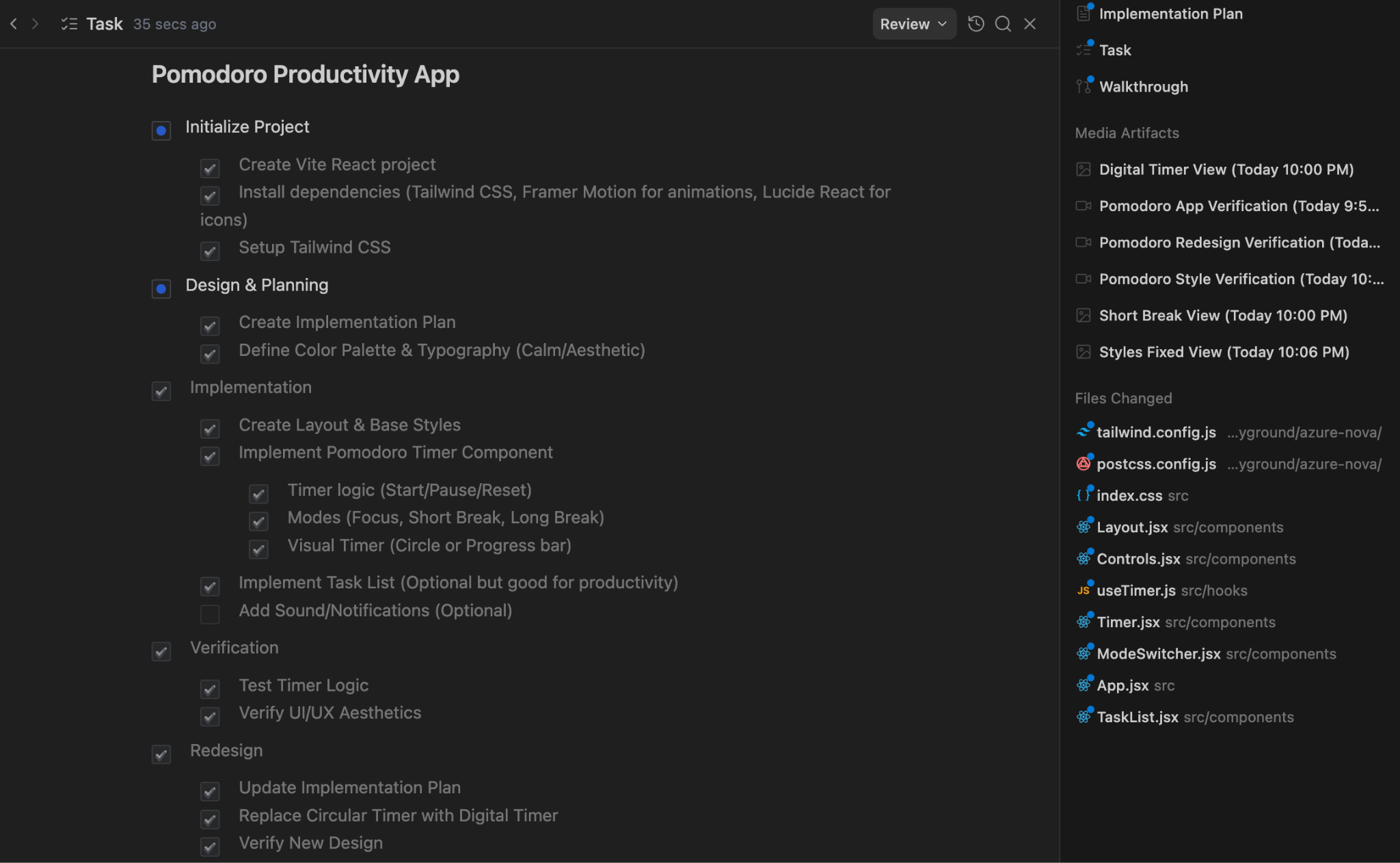
En este caso, también debería iniciar el navegador Antigravity, realizar sus propias pruebas y, luego, confirmar que las pruebas se realizaron correctamente. Una de las cosas que generó fue un artefacto de medios que contiene el video de su verificación. Esta es una excelente manera de ver qué probó. También sugerí algunos cambios de estilo, ya que no se aplicaron, y se pudieron realizar.
La app final se veía como la que se muestra a continuación y se ve bastante bien.
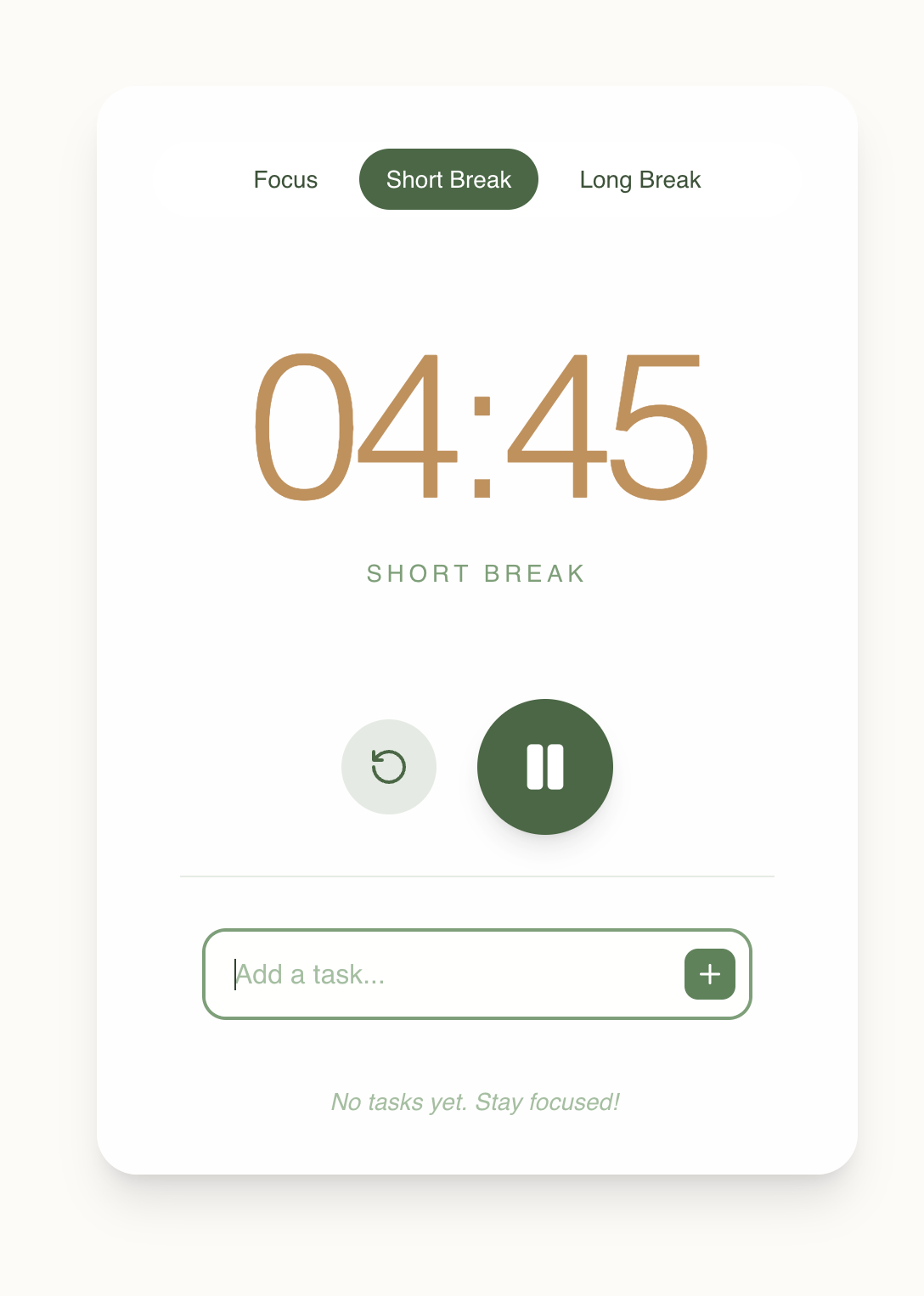
¿Qué tal si agregamos una imagen de temporizador agradable a la aplicación? Todo lo que tenemos que hacer es emitir una instrucción de seguimiento como la que se indica a continuación:
Add an image to the application that displays a timer.
Esto hizo que el agente agregara una nueva tarea al artefacto de tareas:
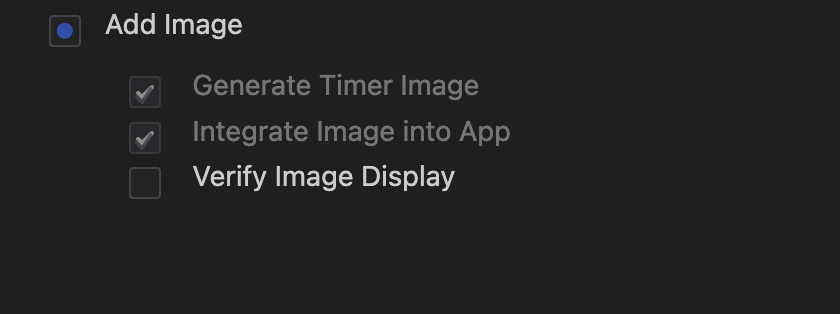
Luego, generó una imagen a medida que realizaba su tarea:
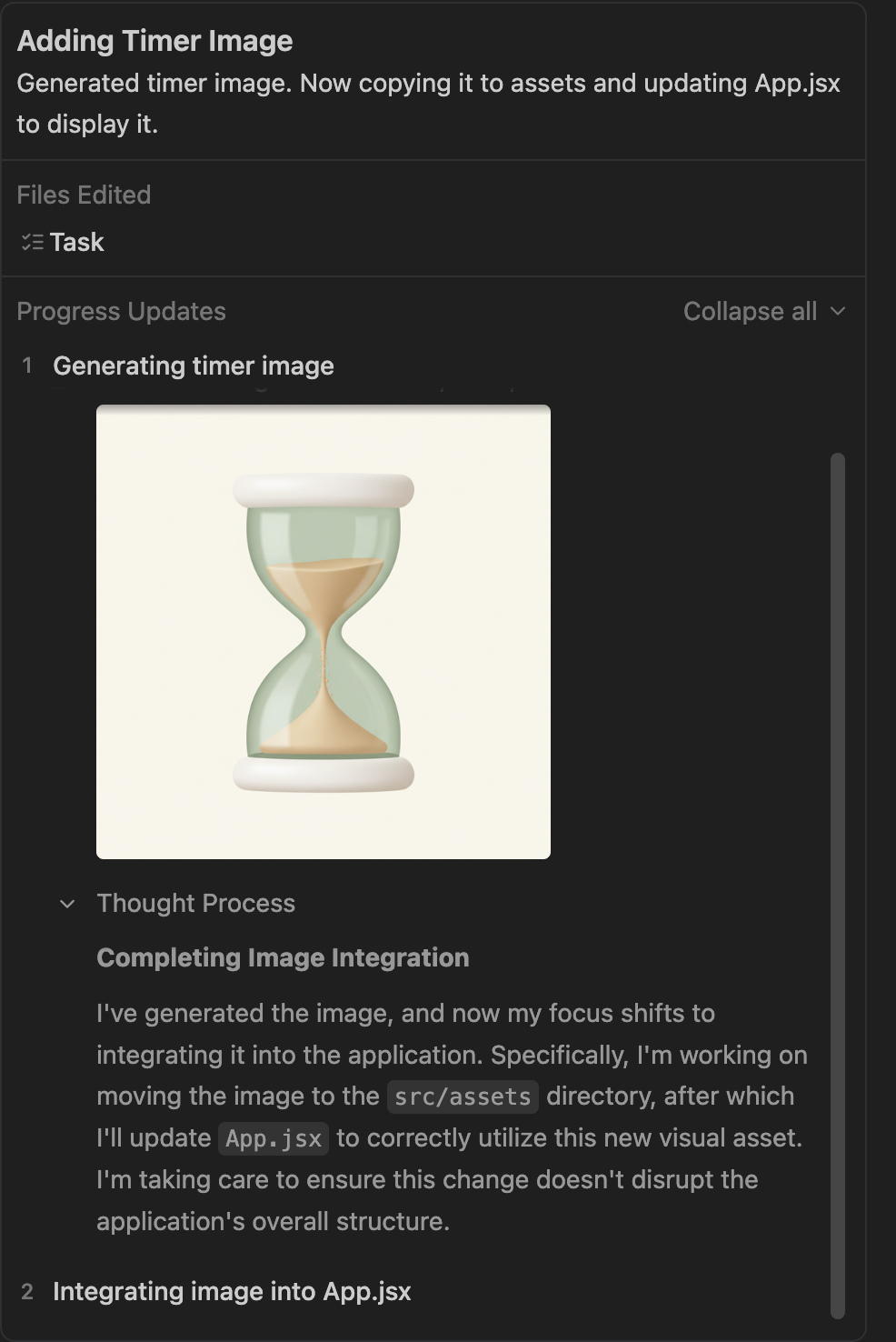
Por último, la app tenía la imagen que solicitamos:
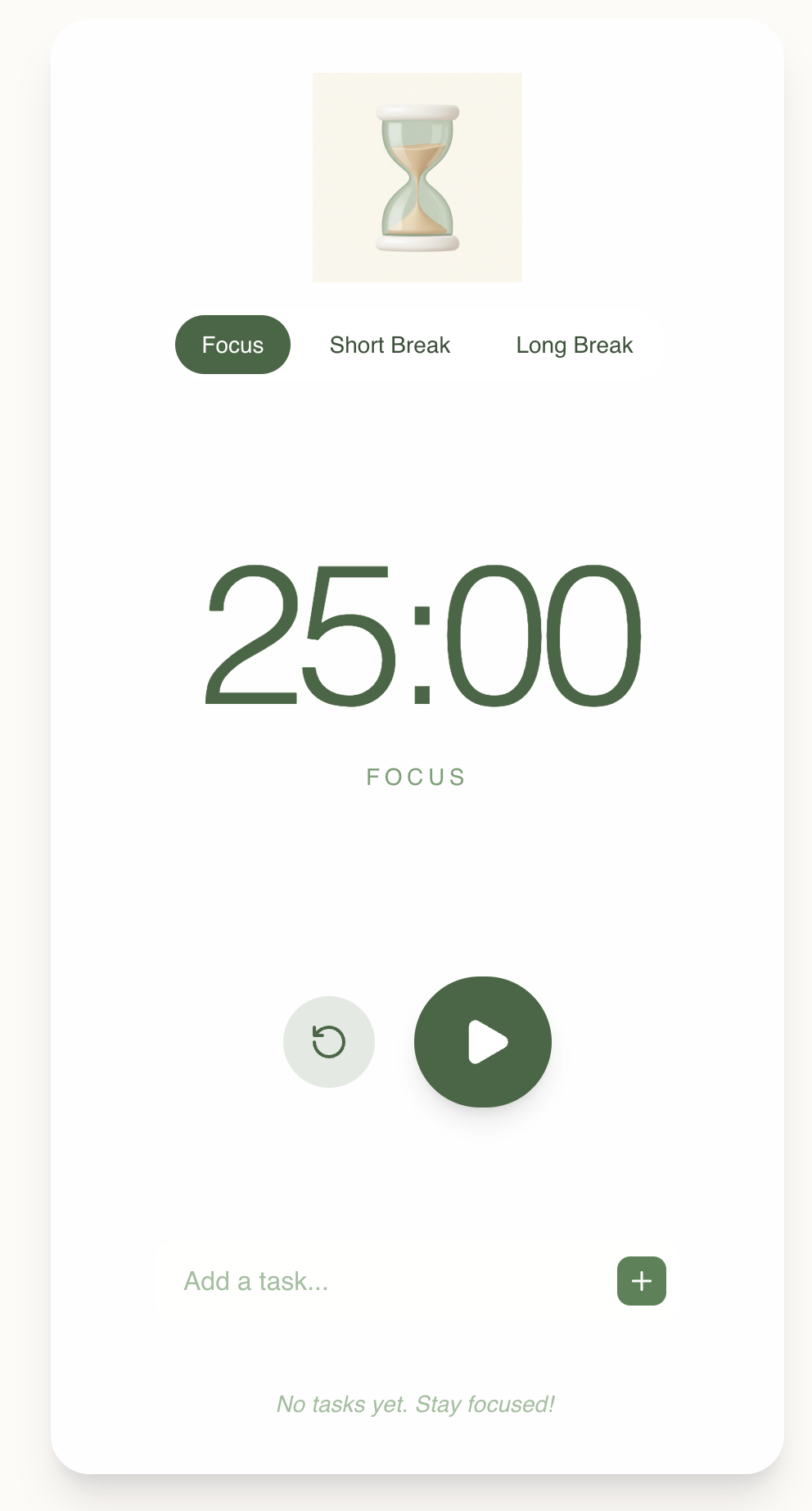
Pruebas para hacer
- Observa que el fondo del ícono de reloj de arena en la aplicación no es transparente. Intenta pedirle al agente que lo haga transparente.
- Prueba algunas variaciones de cualquier aplicación que desees generar. Experimenta con los estilos y las imágenes, pide cambios, etcétera.
Genera pruebas de unidades, simulaciones y valida pruebas
El caso de uso final que probaremos aquí es el de generar pruebas de unidades para un archivo de código específico que tenemos y para que el agente también ejecute las pruebas y las valide.
Para ello, tendremos un espacio de trabajo con un solo archivo de Python, como se muestra a continuación:
from typing import Dict
# --- Custom Exceptions ---
class InventoryShortageError(Exception):
"""Raised when there is not enough item stock."""
pass
class PaymentFailedError(Exception):
"""Raised when the payment gateway rejects the transaction."""
pass
class InvalidOrderError(Exception):
"""Raised when the order violates business rules."""
pass
# --- External Service Interfaces (To be Mocked) ---
class InventoryService:
def get_stock(self, product_id: str) -> int:
"""Connects to DB to check stock."""
raise NotImplementedError("Real connection required")
def decrement_stock(self, product_id: str, quantity: int):
"""Connects to DB to reduce stock."""
raise NotImplementedError("Real connection required")
class PaymentGateway:
def charge(self, amount: float, currency: str) -> bool:
"""Connects to Stripe/PayPal."""
raise NotImplementedError("Real connection required")
# --- Main Business Logic ---
class Order:
def __init__(self,
inventory_service: InventoryService,
payment_gateway: PaymentGateway,
customer_email: str,
is_vip: bool = False):
self.inventory = inventory_service
self.payment = payment_gateway
self.customer_email = customer_email
self.is_vip = is_vip
self.items: Dict[str, Dict] = {} # {product_id: {'price': float, 'qty': int}}
self.is_paid = False
self.status = "DRAFT"
def add_item(self, product_id: str, price: float, quantity: int = 1):
"""Adds items to the cart. Rejects invalid prices or quantities."""
if price < 0:
raise ValueError("Price cannot be negative")
if quantity <= 0:
raise ValueError("Quantity must be greater than zero")
if product_id in self.items:
self.items[product_id]['qty'] += quantity
else:
self.items[product_id] = {'price': price, 'qty': quantity}
def remove_item(self, product_id: str):
"""Removes an item entirely from the cart."""
if product_id in self.items:
del self.items[product_id]
@property
def total_price(self) -> float:
"""Calculates raw total before discounts."""
return sum(item['price'] * item['qty'] for item in self.items.values())
def apply_discount(self) -> float:
"""
Applies business logic:
1. VIPs get flat 20% off.
2. Regulars get 10% off if total > 100.
3. No discount otherwise.
"""
total = self.total_price
if self.is_vip:
return round(total * 0.8, 2)
elif total > 100:
return round(total * 0.9, 2)
return round(total, 2)
def checkout(self):
"""
Orchestrates the checkout process:
1. Validates cart is not empty.
2. Checks stock for all items.
3. Calculates final price.
4. Charges payment.
5. Updates inventory.
"""
if not self.items:
raise InvalidOrderError("Cannot checkout an empty cart")
# 1. Check Inventory Logic
for product_id, data in self.items.items():
available_stock = self.inventory.get_stock(product_id)
if available_stock < data['qty']:
raise InventoryShortageError(f"Not enough stock for {product_id}")
# 2. Calculate Final Price
final_amount = self.apply_discount()
# 3. Process Payment
try:
success = self.payment.charge(final_amount, "USD")
if not success:
raise PaymentFailedError("Transaction declined by gateway")
except Exception as e:
# Catching generic network errors from the gateway
raise PaymentFailedError(f"Payment gateway error: {str(e)}")
# 4. Decrement Stock (Only occurs if payment succeeded)
for product_id, data in self.items.items():
self.inventory.decrement_stock(product_id, data['qty'])
self.is_paid = True
self.status = "COMPLETED"
return {"status": "success", "charged_amount": final_amount}
Asegúrate de tener el archivo de Python anterior localmente en una carpeta y cárgalo como un Workspace en Antigravity.
Este es un servicio de pedidos simple que tiene la siguiente funcionalidad clave en la función checkout:
- Valida que el carrito no esté vacío.
- Verifica el stock de todos los artículos.
- Calcula el precio final.
- Cargos de pago.
- Actualiza el inventario.
Le asignaremos al agente la tarea de generar casos de prueba de unidades, proporcionar implementaciones de simulación y ejecutar las pruebas para asegurarnos de que se realicen correctamente.
Abriremos nuestra carpeta de espacio de trabajo específica y notarás que ahora también podemos usar el símbolo @ para hacer referencia al archivo. Por ejemplo, podríamos hacer lo siguiente:
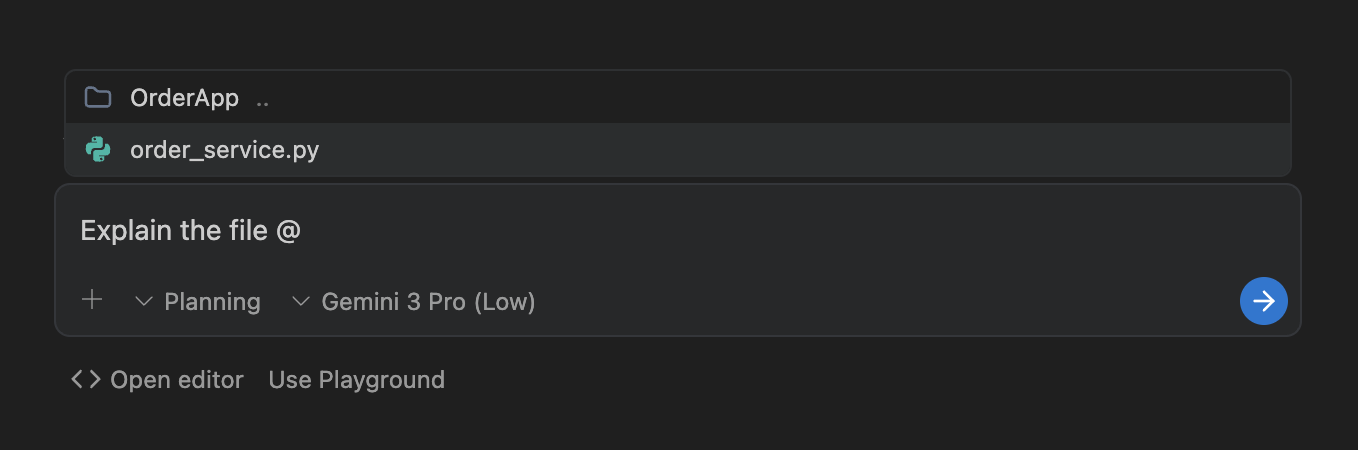
Aparecerá una explicación sobre qué es este archivo:
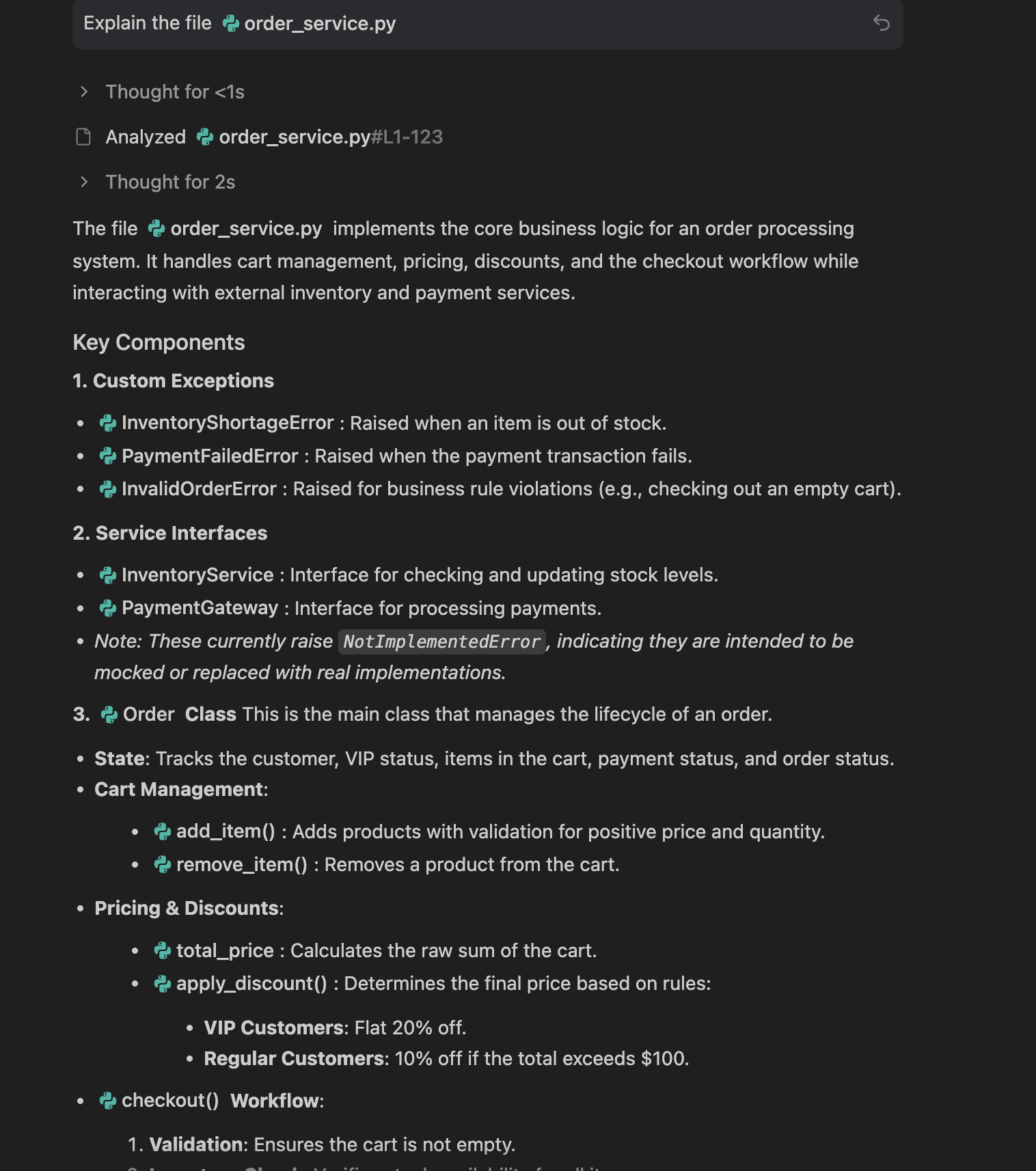
Podemos pedirle que genere una mejor visualización a través de la instrucción:
Can you visually show this class for better understanding
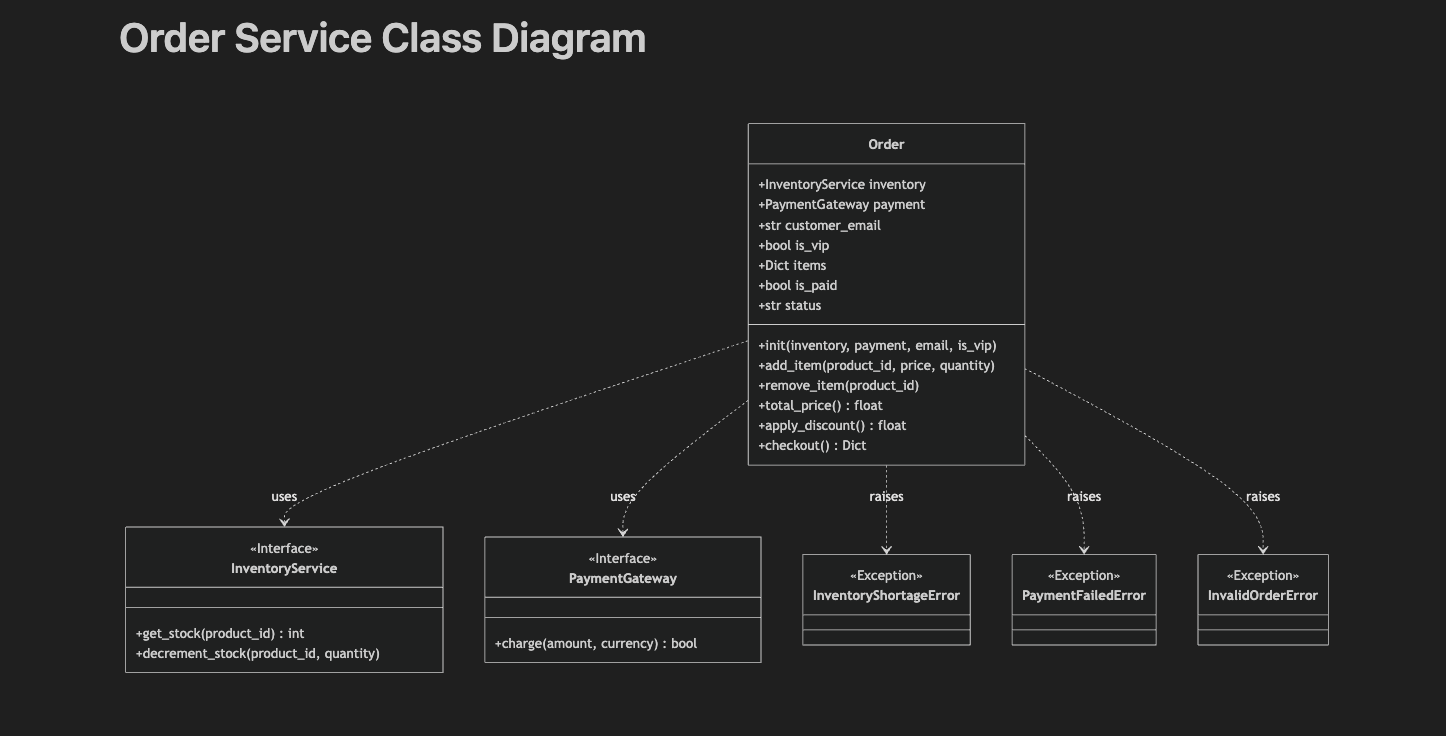
El siguiente paso es generar las pruebas de unidades y pedirle al agente que las pruebe. Escribo la siguiente instrucción:
generate unit tests for this module and test it out with mock implementations.
Generó el siguiente artefacto de tarea y se puso a trabajar.
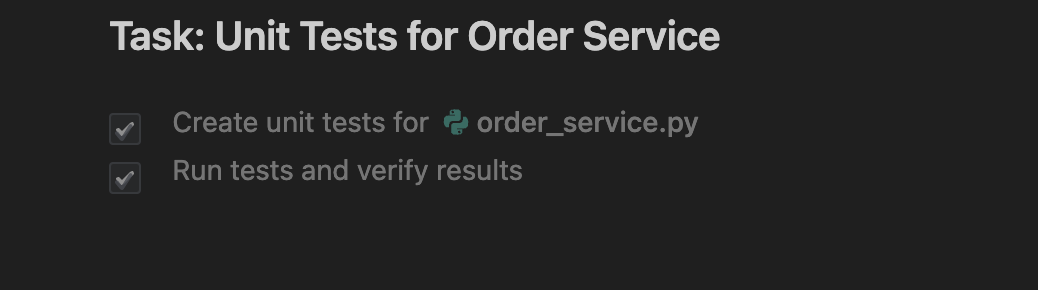
También puedes ver los detalles de las pruebas que se ejecutaron:
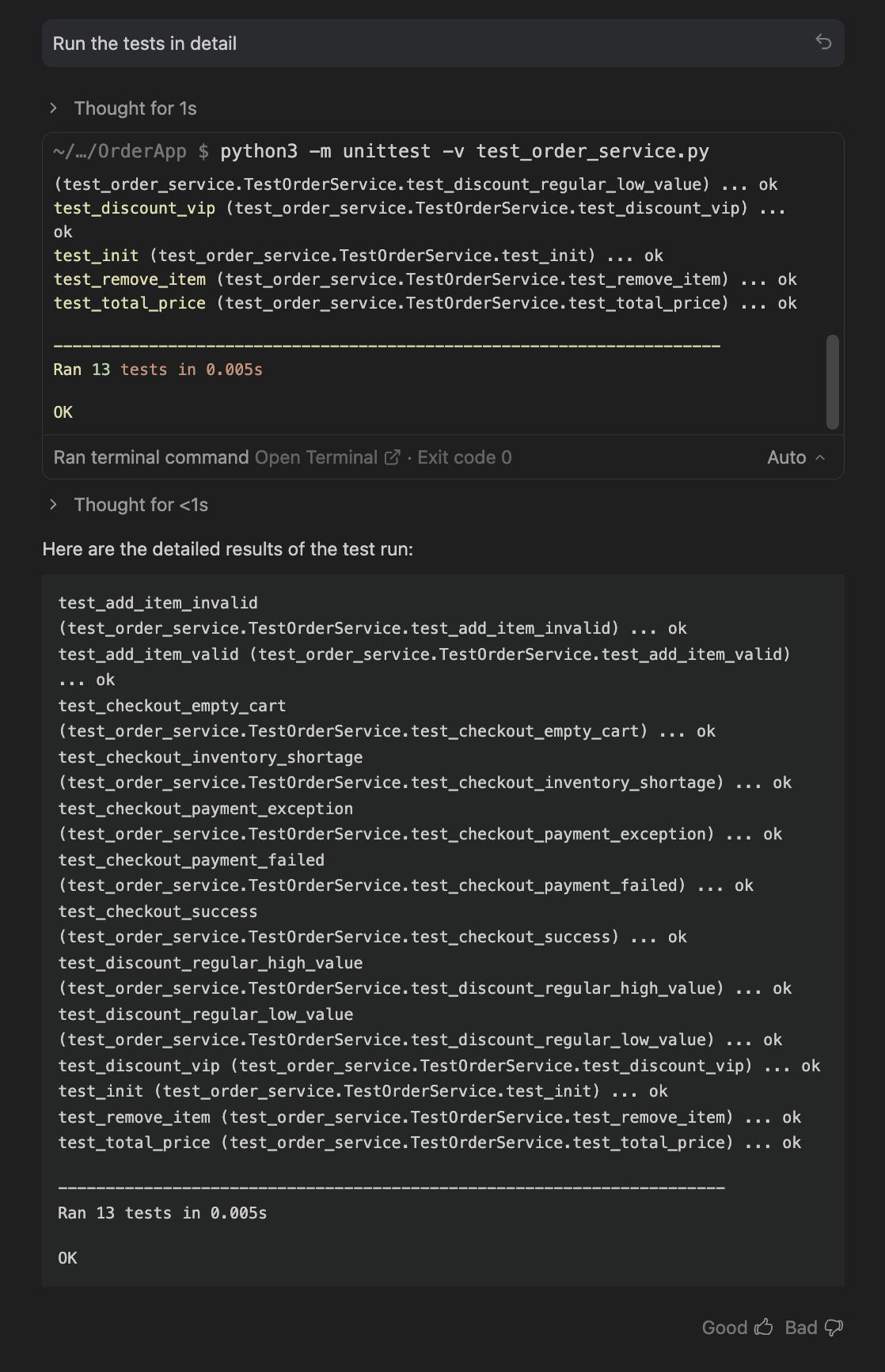
Uno de los archivos que generó también fue el archivo de prueba. A continuación, se muestra una captura de pantalla:
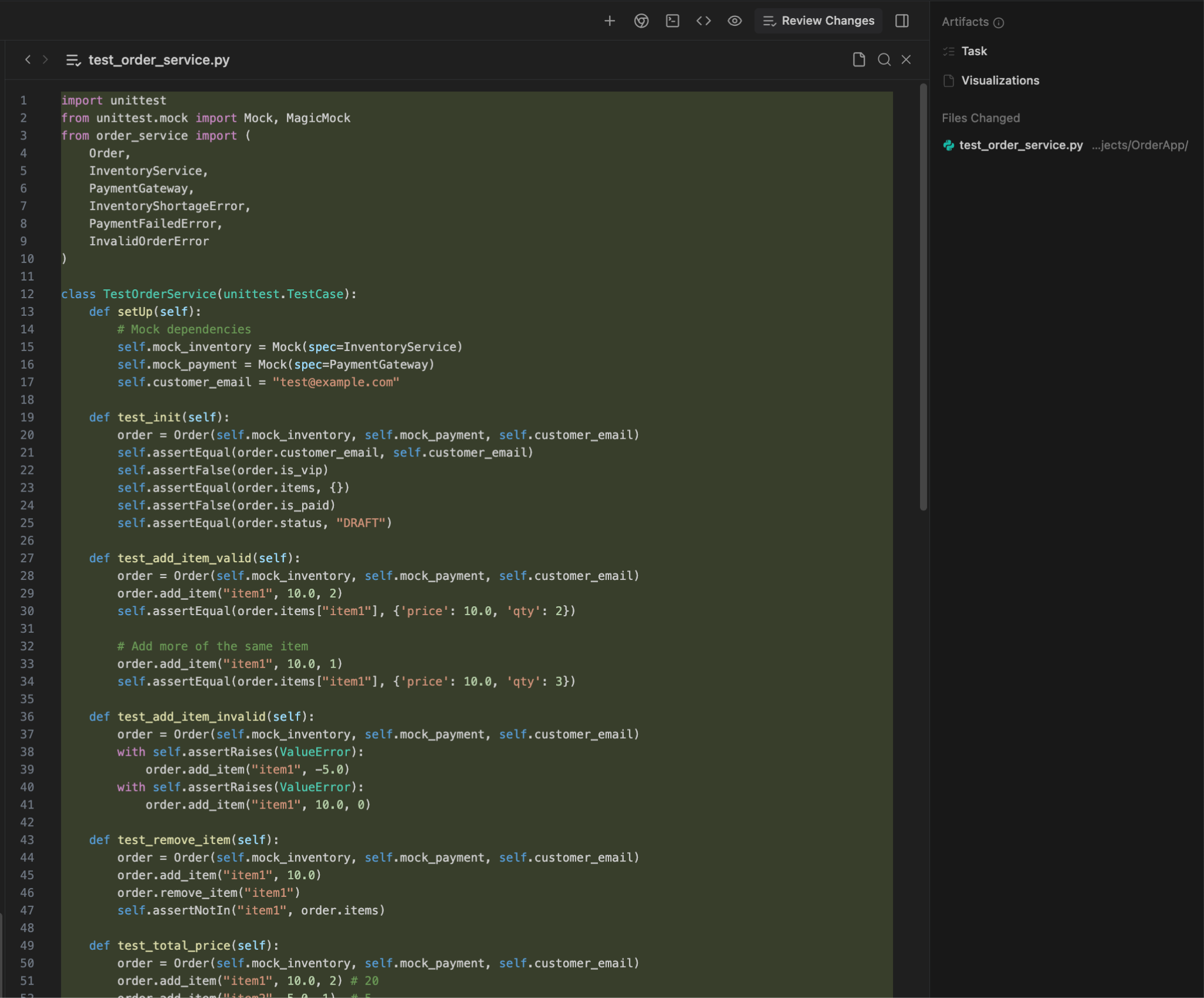
Pruebas para hacer
Toma tu propio código y observa qué puedes pedirle al agente que haga, desde agregar más funcionalidad hasta refactorizar partes de tu código.
12. Felicitaciones
¡Felicitaciones! Instalaste correctamente Antigravity, la plataforma de desarrollo centrada en los agentes, y comprendiste cómo usarla. Los diferentes casos de uso que probamos deberían ayudarte a tomar tus propios requisitos y explorar cómo Antigravity puede colaborar contigo para completarlos.
Documentos de referencia
- Sitio oficial : https://antigravity.google/
- Documentación: https://antigravity.google/docs
- Casos de uso : https://antigravity.google/use-cases
- Descargar : https://antigravity.google/download
- Canal de YouTube de Google Antigravity : https://www.youtube.com/@googleantigravity

